皆さんは投資・金融系で有名なYou tuberである「両学長」をご存じでしょうか?
出典:リベラルアーツ大学
私はよくこの方の動画を視聴しているんですが、両学長と高配当投資ブロガーのシーウィード(こびと株)さんがオススメしている「高配当ポートフォリオ※」の作り方が、投資をする上でとても参考になっています!
※国内高配当株ポートフォリオ
詳しい作成方法はこびと株さんのブログにて紹介しているので、ぜひご覧ください。
こびと株.com 【超実践的】高配当株ポートフォリオを「安定的」に運用するためのメンテナンス方法
しかし、2022年9月からYahoo!ファイナンスの仕様が変更となったので、ポートフォリオの作成方法も変更する必要があります。
そこで、この記事ではYahoo!ファイナンスの仕様変更に対応した高配当ポートフォリオの作成方法をご紹介します。
こびと株.comだけでは伝えきれない部分の補足説明もしているので、ぜひ参考にしてみてください。
また、この記事は1万文字以上のボリュームなので読みにくい点もあるかと思います。
オンラインコミュニティのリベシティにてマンツーマンで高配当株の選定方法や管理方法を教えるサービスも提供しているので、よろしければそちらもご活用ください。
\リベシティ(スキルマーケット)はこちら/
ただし、投資は自己責任なので、ここで紹介している銘柄は推奨しているわけではありません。
あくまで参考程度にご覧ください。
フォーマットの解説
フォーマットをダウンロード
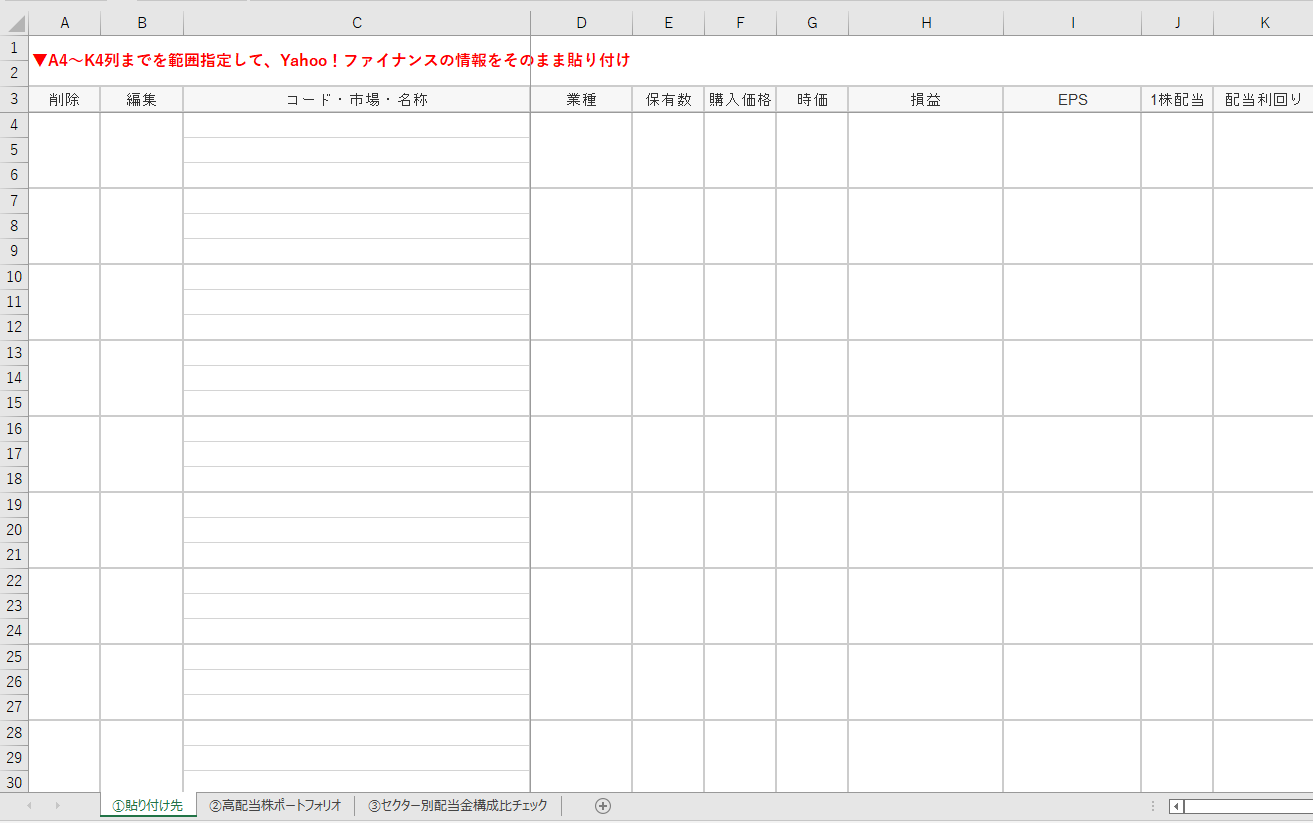
以前までのフォーマットはこびと株.comよりダウンロードできますが、現在のYahoo!ファイナンスに対応していないので、別のフォーマットを利用する必要があります。
新しく対応したフォーマットは、以下のリンクからダウンロードしてください。
新・高配当ポートフォリオフォーマット(オンラインoffice版)
※ブラウザがFirefoxだと不具合が出る場合があるようです。
※円グラフを「合計/配当金構成比」で表示したい方はこちらから。
フォーマットの変更点
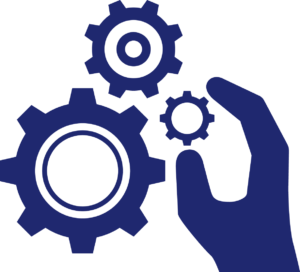
フォーマットを新しくするにあたって、こびと株.comで紹介されているフォーマットをカスタマイズした方式に変更してみました。
Yahoo!ファイナンスの仕様変更に伴って、やむなくカスタマイズした項目もあるので、詳しく解説していきます。
登録銘柄50銘柄→80銘柄
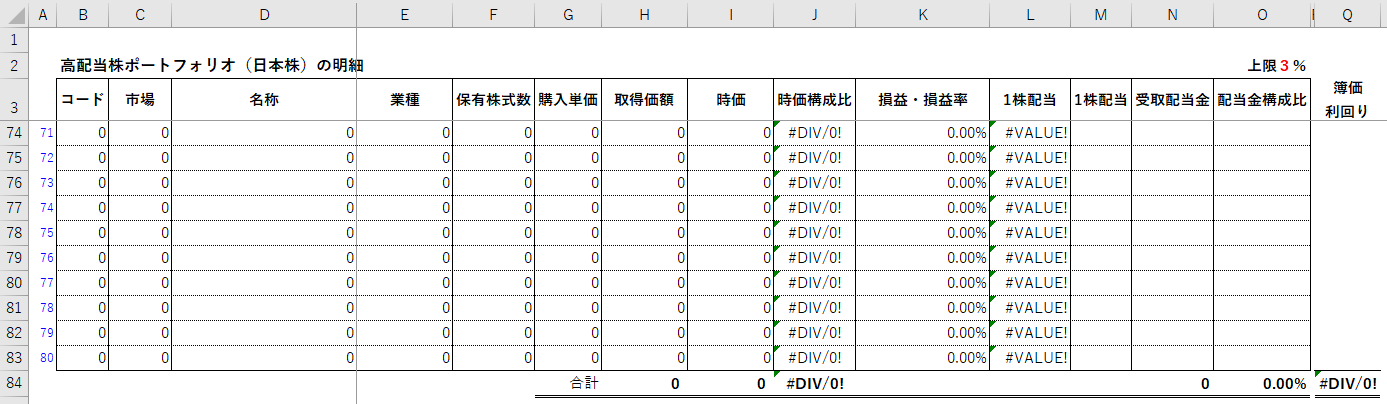
こびと株.comでフォーマットは50銘柄までを登録できますが、私の場合はさらに分散投資をしたかったので、80銘柄まで登録できるように設定しています。
高配当株は保有銘柄が少ないほど、一つの銘柄が暴落した際に資産が減るリスクが高くなります。
しかし、保有銘柄が多ければ、少しくらい暴落しても全体の資産はあまり減りません。(購入する業種を分散させる必要があります)
リスク分散のため、より多くの銘柄を保有することは大事ですが、多すぎても管理が面倒になります。
80銘柄にした理由は、50銘柄以上購入したい高配当株があるのと、両学長も80銘柄で管理しているそうなので、マネをしてみました。
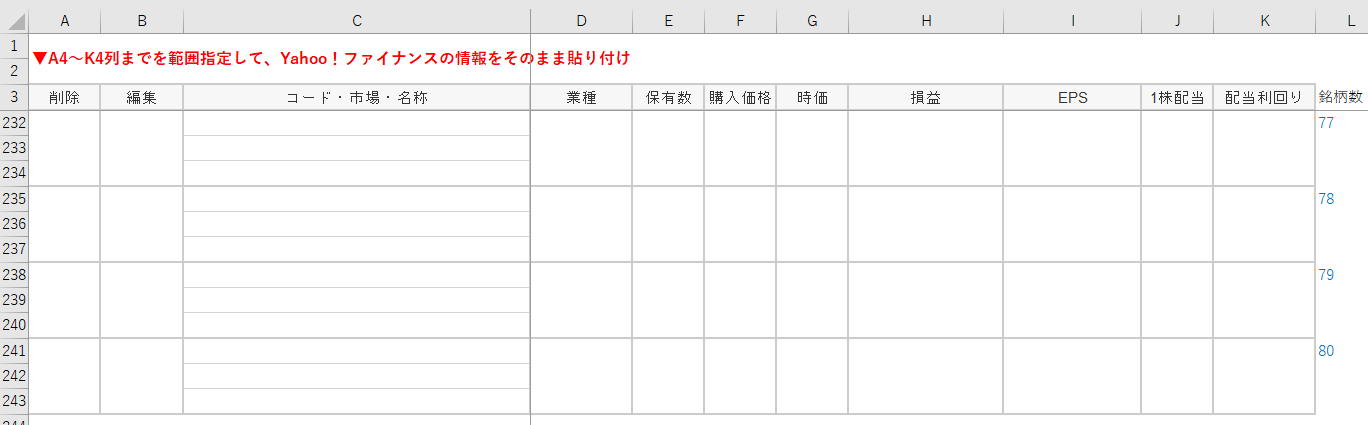
購入価格(取得価額)

なので、「②高配当ポートフォリオ」のシートにて反映されるように変更しています。
ちなみに、Excelのセルには「購入単価×購入単価=取得金額」の計算式を設定しました。
損益・損益率
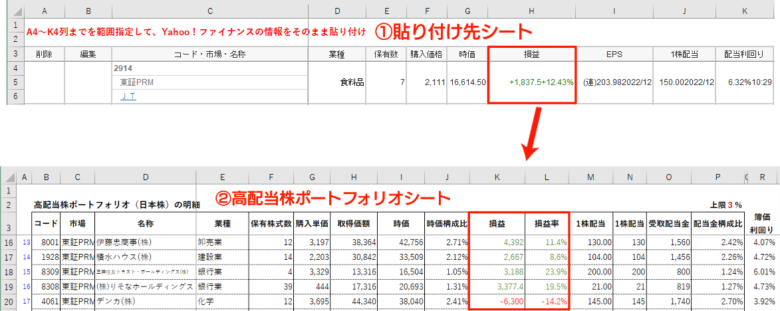
Excelの計算式でセルを分ける方法はあるんですが、損益率の桁数が変化した際に対応できなくなってしまう場合があるので、「②高配当ポートフォリオ」シートでも同じように反映するようにしました。
また、取得価額より時価の方が少なくなった場合、損益・損益率の数値が赤色になる設定をしています。
配当金構成比

1銘柄の保有比率が高すぎてしまうと、暴落時に全体の資産が減ってしまうので、ポートフォリオ内の保有比率(構成比率)を上限3%に制限しています。
上限に達すると分かりやすいように、セルが赤くなるように設定しました。
3%に設定しているのは、両学長も設定している比率なので、マネをしています。
上限の比率は条件付き書式で変更できるので、自分好みにしてください。
景気敏感株合計・金融関係合計・円グラフの追加
セクター別に突出した銘柄が増えると、特定セクターの業績が悪くなった際に、配当金が安定して貰えない恐れがあります。
なので、分散投資を徹底するために景気敏感株合計、金融関係合計、円グラフを追加して、セクター別の管理を分かりやすくしました。
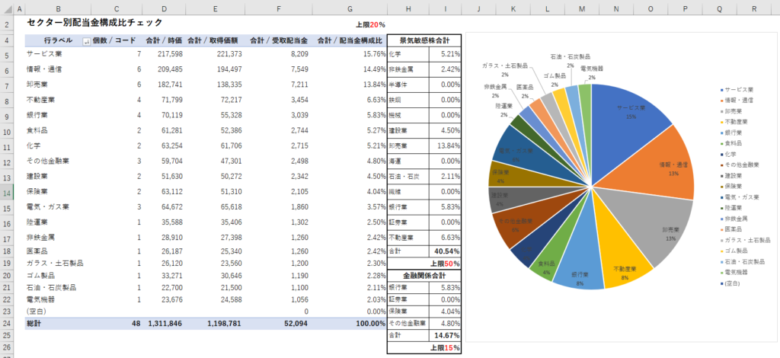
配当金構成比は上限20%、景気敏感株合計は上限50%、金融関係合計は上限15%で数字の色が変化するように条件付き書式で設定しています。
この設定値は両学長・こびと株さんのブログや動画などを参考にしています。
さらに分散を徹底したい場合は上限値を下げて、逆にリスク許容度を上げたい場合は上限値を上げれば良いでしょう。
景気敏感株合計式の追加
景気敏感株合計の式は、以下のように設定しています。
=SUMIF(B5:B25,"化学",G5:G25)
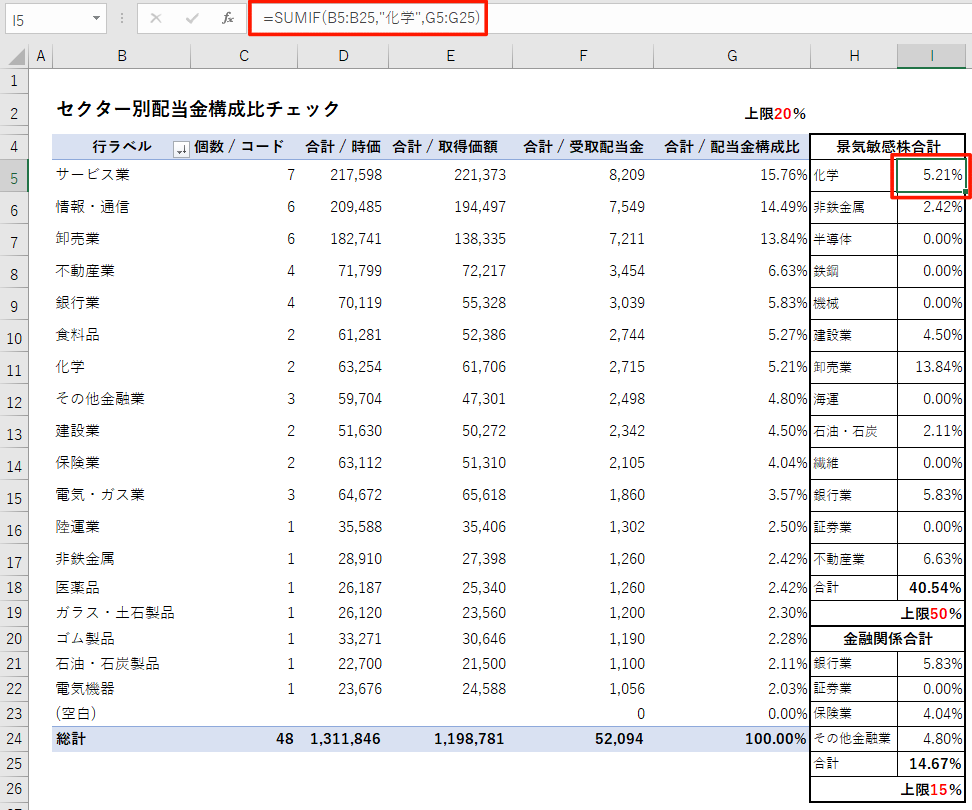
他の各セクターも、同じように設定すれば自動表示されます。
=SUMIF(B5:B25,"非鉄金属",G5:G25)
=SUMIF(B5:B25,"半導体",G5:G25)
・
・
・
合計 =SUM(I5:I17)
ここには設定していないセクターも同様に設定すれば自動表示されます。
自分好みのセクターを設定してみてください。
なお、銘柄数を追加・変更した際に新たなセクターが追加された場合は、計算範囲が変わってしまうので注意しましょう。
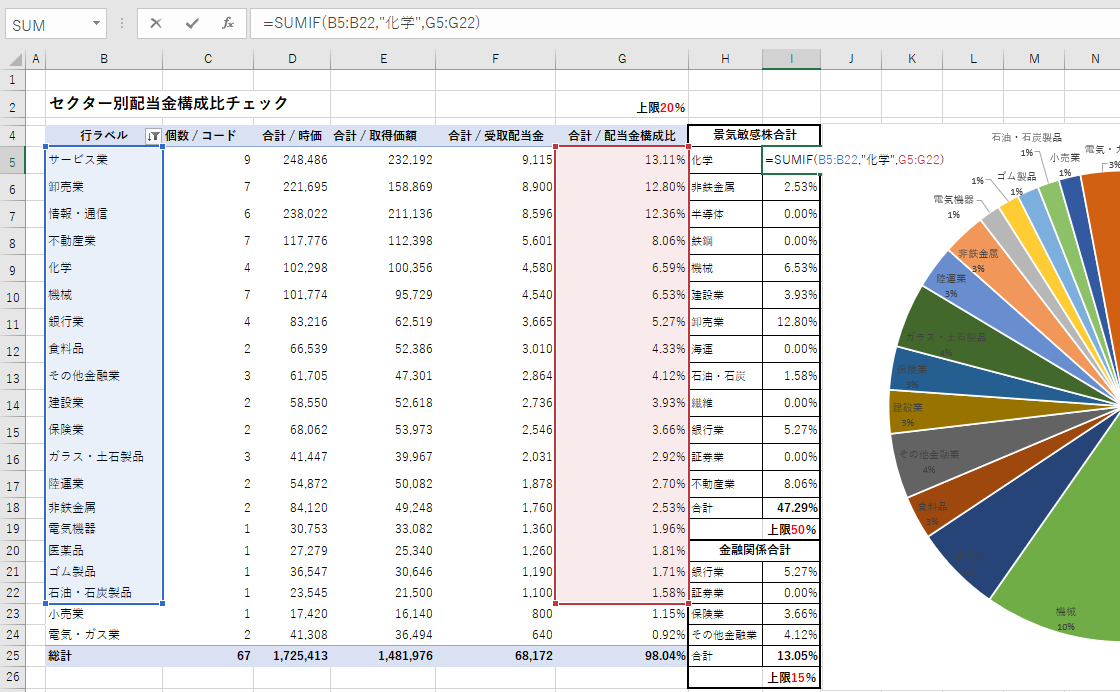
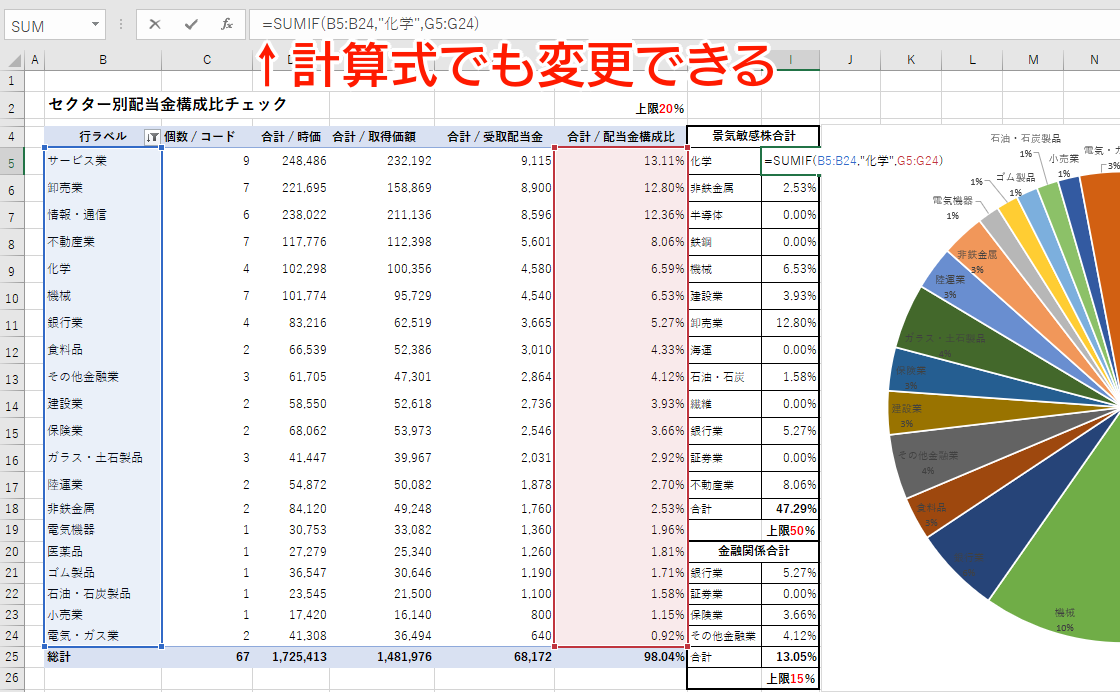
また、計算式でも変更可能なので、同様に以降の景気瓶株合計、金融関係合計の計算範囲を再設定してください。
金融関係合計式の追加
こちらも同様に、金融関係のセクターを設定しています。
=SUMIF(B5:B25,"銀行業",G5:G25)
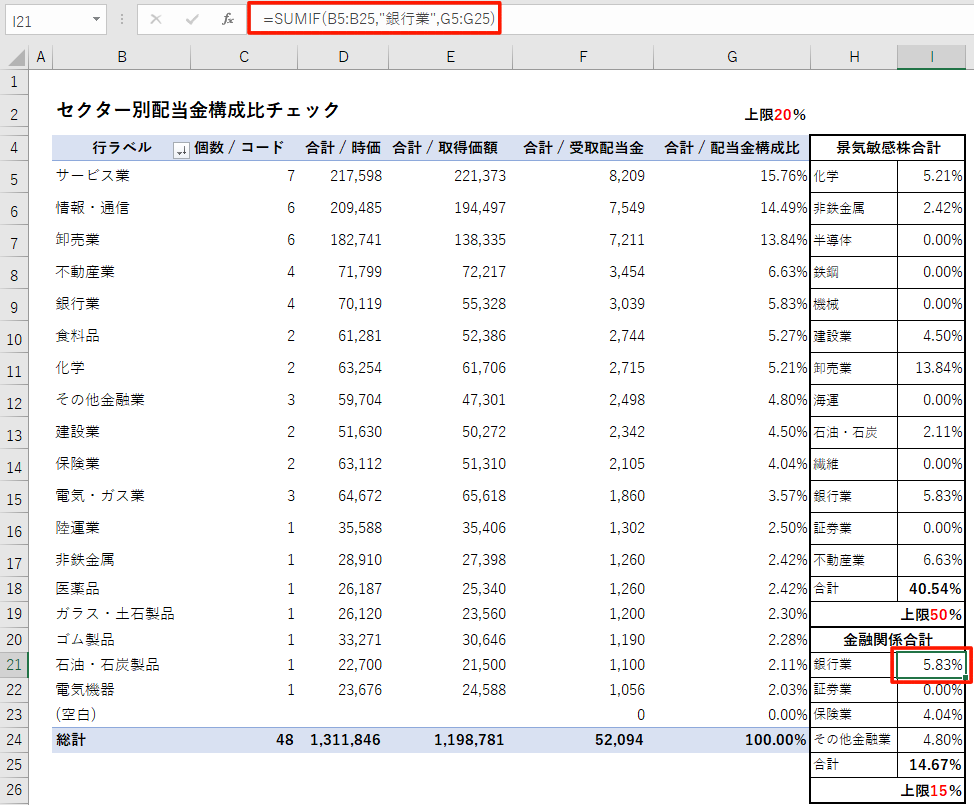
以下の各セクターも同様です。
=SUMIF(B5:B25,"証券業",G5:G25)
=SUMIF(B5:B25,"保険業",G5:G25)
=SUMIF(B5:B25,"その他金融業",G5:G25)
合計 =SUM(I21:I24)
円グラフの追加
数字だけだと分かりにくいですが、円グラフを追加しすると視覚的に見やすいです。
フォーマットをダウンロードした際に、円グラフの数値が変更しない場合は以下の手順で追加してください。
「B5:G23を選択」→「挿入」→「円グラフ」→「2-D円」の順で円グラフを挿入します。
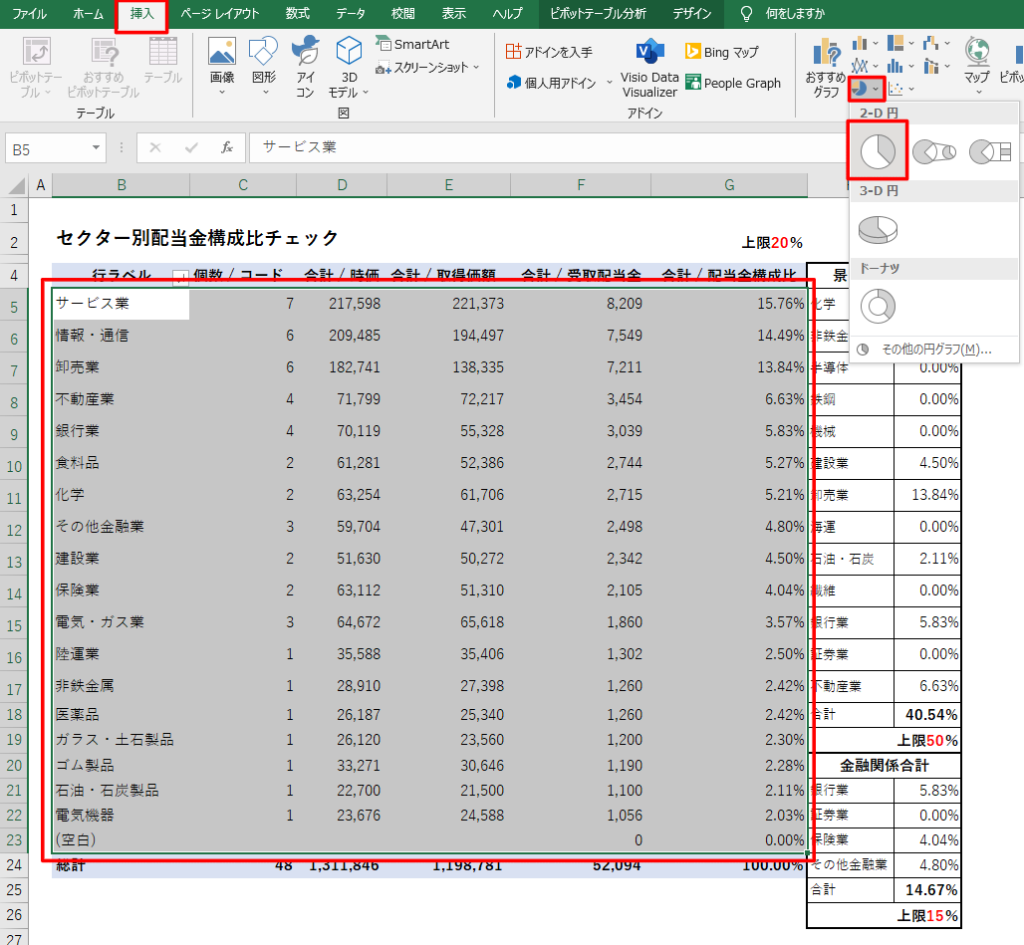
四隅のマーカーをドラッグして、見やすい大きさに調整します。
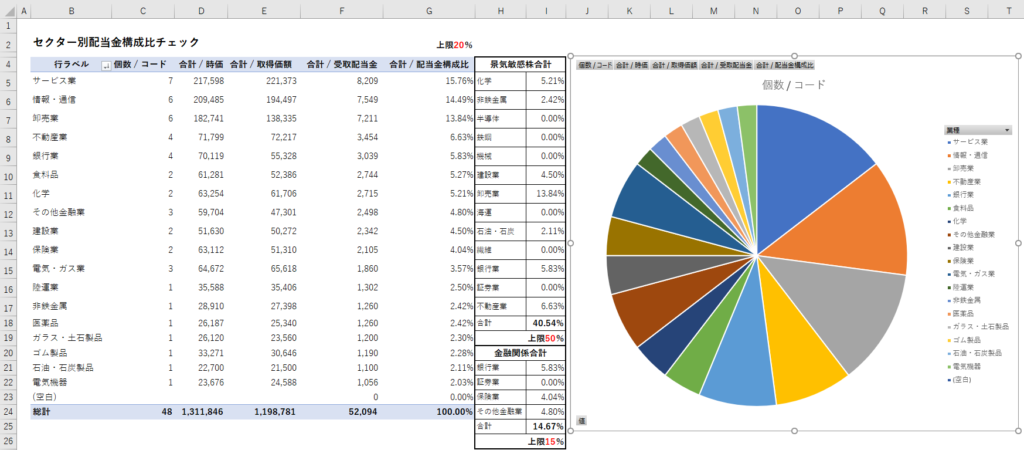
「分析(ピボットテーブル分析)」→「フィールドボタン」
「個数 / コード」を右クリック「削除」を選択して、必要ない表示を消します。
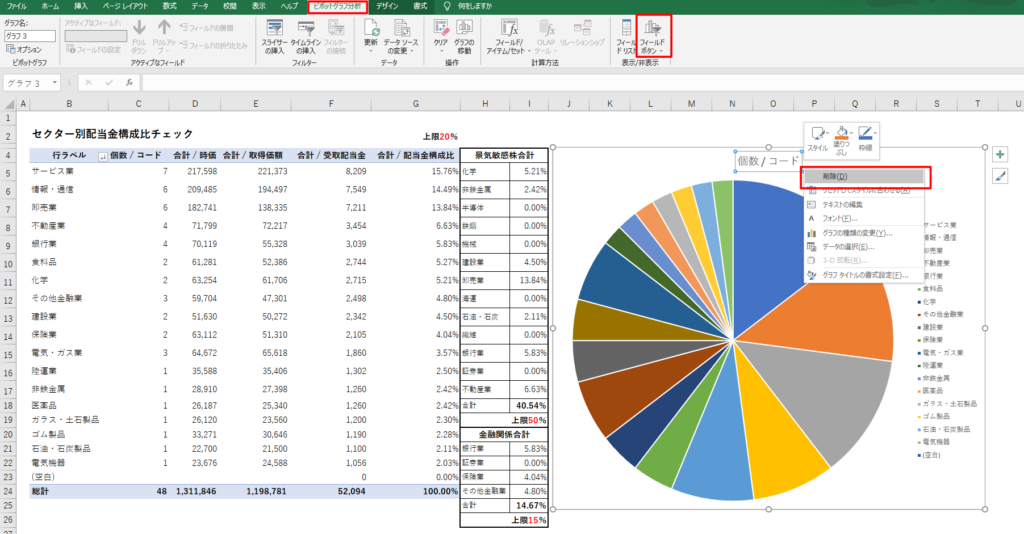
円グラフを右クリックして「データラベルの追加」をクリックします。
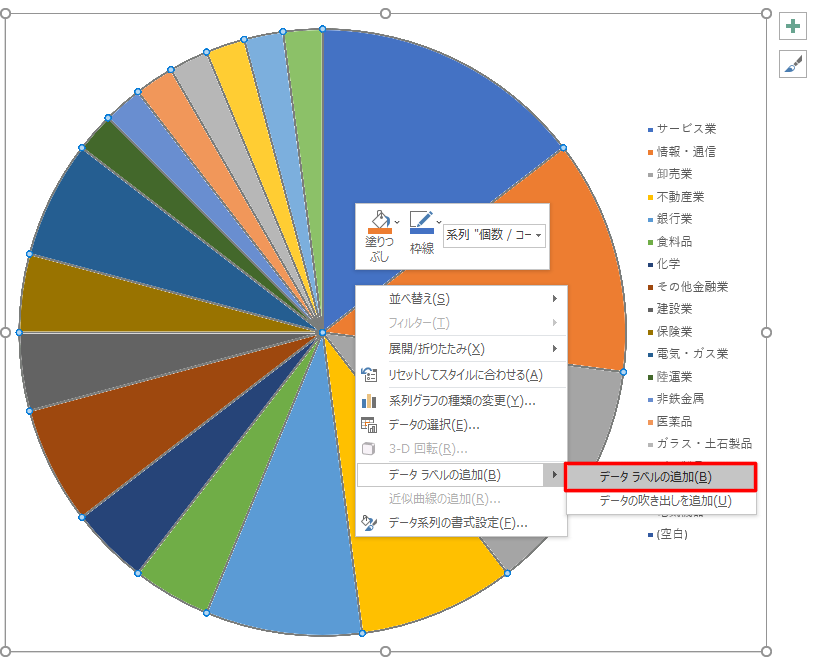
円グラフの数字を右クリックして「データラベルの書式設定」
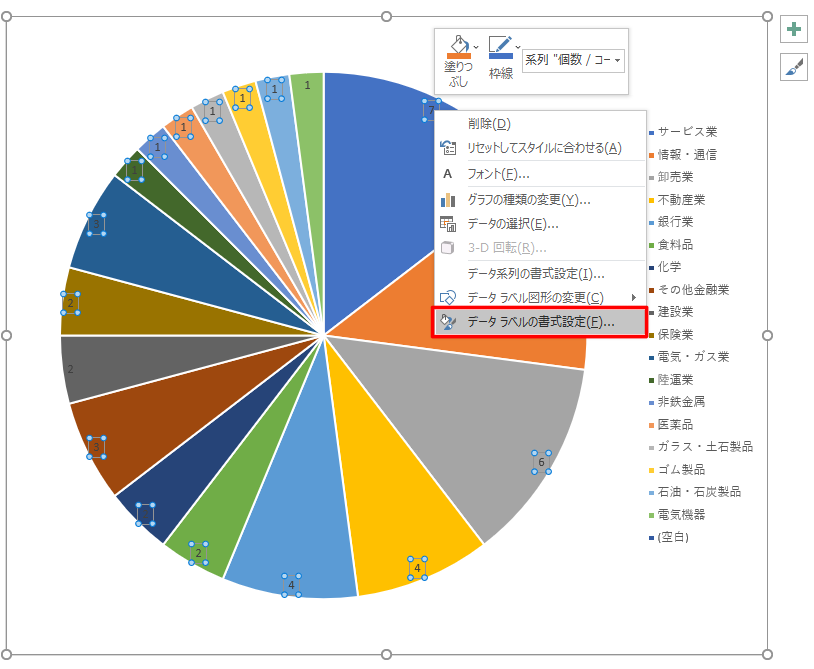
ラベル内容の以下の項目にのみ☑を入れます。
「分類名」、「パーセンテージ」、「引き出し線を表示する」
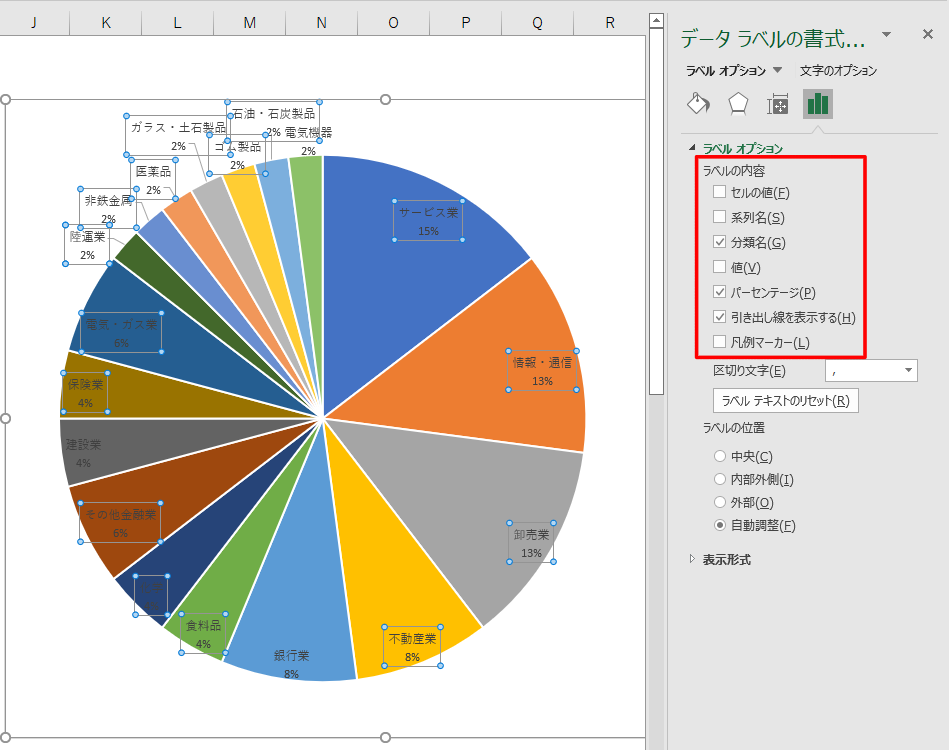
0の表示を消す
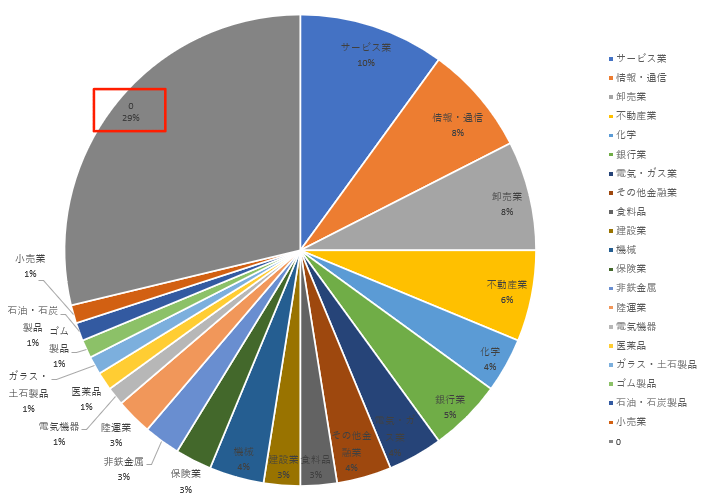
登録している銘柄数が80銘柄より少ない場合、「0」の表記が出てしまい、正しい円グラフの比率が表示されません。
なので、「0」の表示を消しましょう。
チェック表のフィルターをクリック → 「0」の☑を外す → OKをクリック
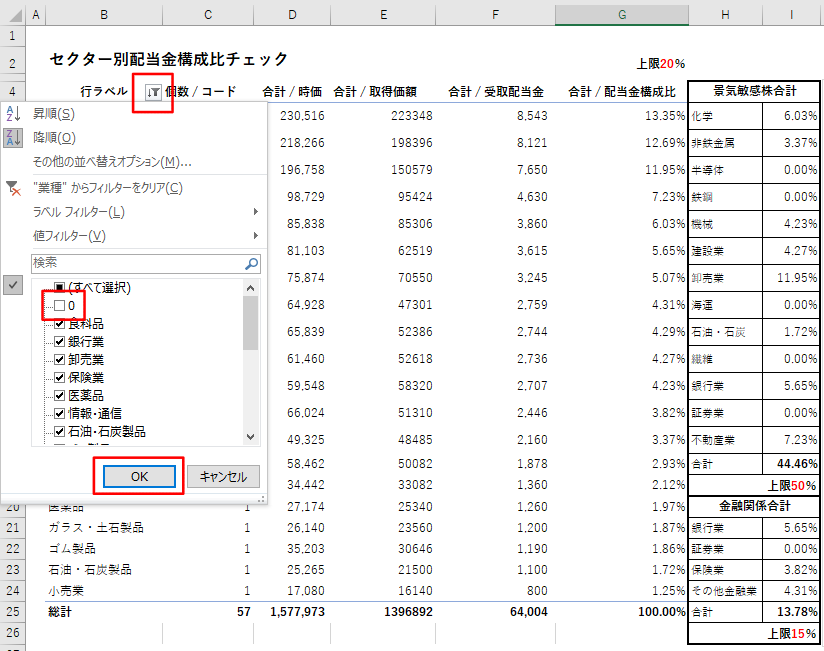
「0」の表示が消えます。
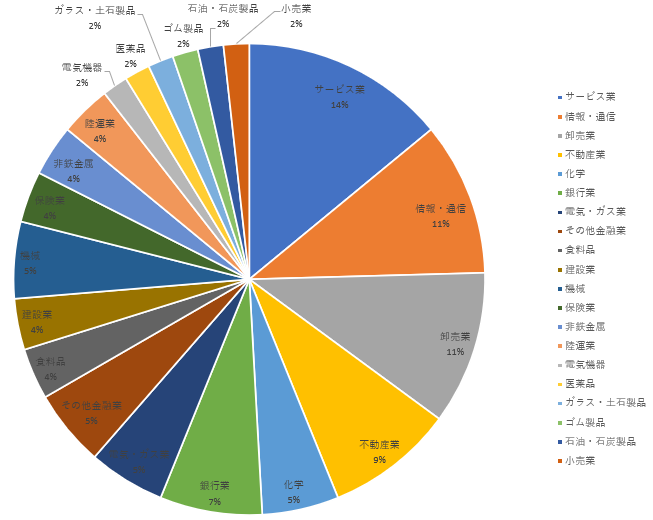
これで円グラフの設定は完了です。
スプレッドシートの場合
スプレッドシートの円グラフの表示が上記のようになっている場合、グラフ範囲を変更する必要があります。
セクター別配当金構成比チェック表、業種列の一番下の行数を確認します。
そして、データ範囲を一番下の行数に設定します。
例:一番下の行数が32の場合
B5:B32,G5:G32
(B5、G5は固定です)
条件付き書式の設定
各セクターの上限を超えた際に、赤色に変化するように設定しています。
条件設定は以下のように設定しています。
配当金構成比・・・・上限20%
景気敏感株合計・・・上限50%
金融関係合計・・・・上限15%
上限の設定を変更したいときは、以下の手順で変更してください。
配当金構成比・・・上限20%
「G5:G23を選択」→「条件付き書式」→「ルールの管理」

「新規ルール」を選択します。
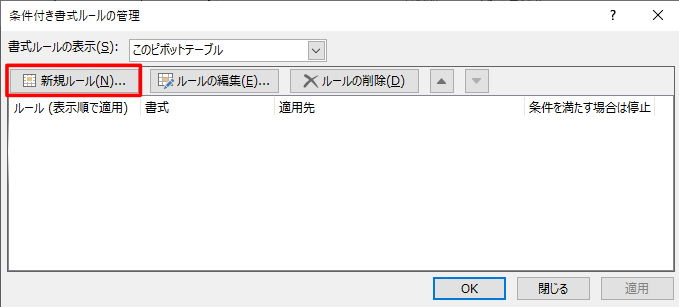
「指定の値を含むセルだけを書式設定」→「セルの値、次の値より大きい、=0.2」→「塗りつぶし」→「赤色」→「OK」→「OK」
この順で選択します。
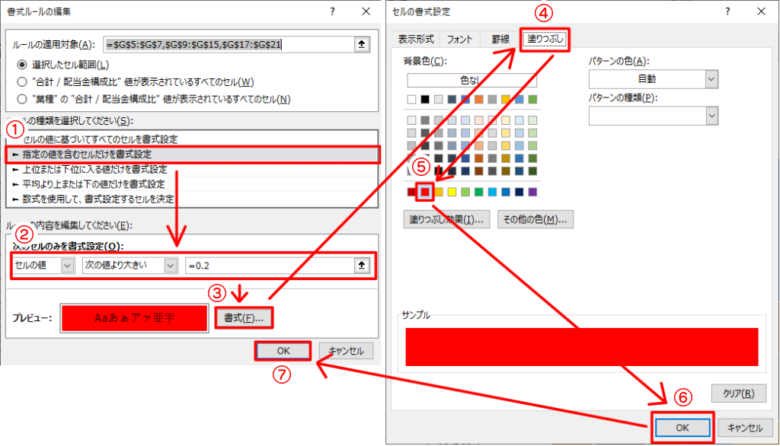
再度「新規ルール」を選択して、以下のように設定します。
「数式を使用して、書式設定するセルを決定」→「=G5=""」
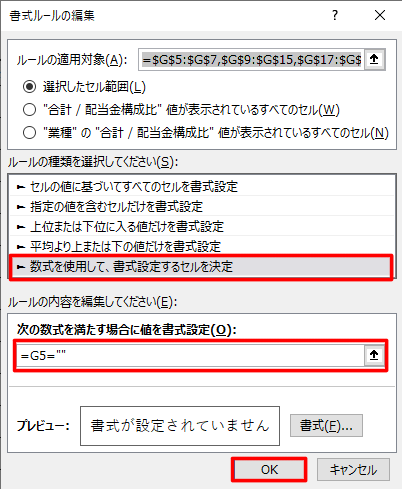
上の条件にのみ☑マークを入れて、「OK」をクリックします。
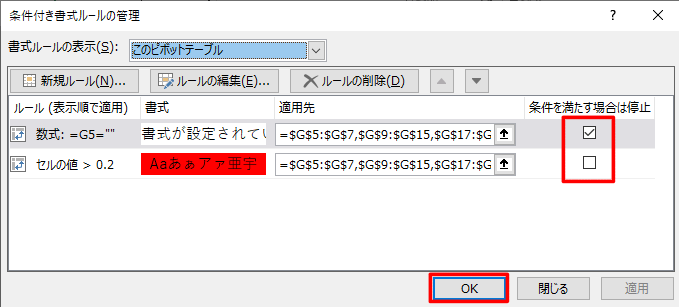
これで配当金構成比の条件設定は終了です。
景気敏感株合計・・・上限50%
「I18を選択」→「条件付き書式」→「ルールの管理」

配当金構成比と同様に操作し、セルの上限値は以下のように変更します。
「セルの値、次の値より大きい、=0.5」
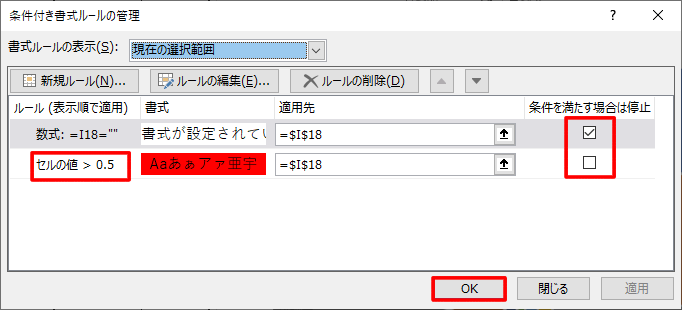
金融関係合計・・・上限15%
「I25を選択」→「条件付き書式」→「ルールの管理」

配当金構成比と同様に操作し、セルの上限値は以下のように変更します。
「セルの値、次の値より大きい、=0.15」
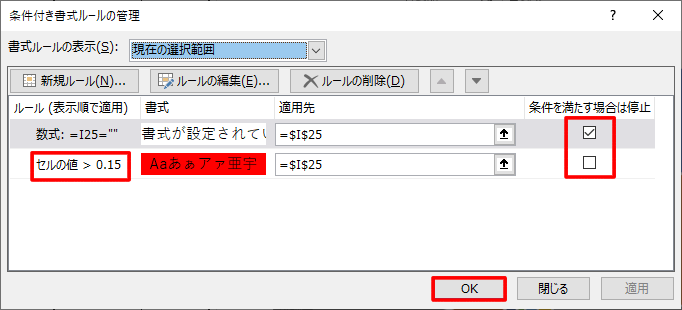
これで各上限が20%、50%、15%を超えたときに、セルが赤く表示されるので、管理しやすくなります。
フォーマットをそのまま使うより、自分の見やすいように設定する方が使いやすいので、自分好みの設定にしてください。
合計/配当金構成比の円グラフ
円グラフの表示は、フォーマットだと「個数/コード」に対応した円グラフになっています。
ですが、「合計/配当金構成比」に対応した円グラフに変更したい場合もあると思うので、設定する方法をご紹介します。
なお、同じ設定を施したフォーマットをご用意しましたが、Excelの仕様によって設定が消えてしまう部分もあるので、ご自身で再設定をお願いします。
■合計/配当金構成比 円グラフ フォーマット
新・高配当ポートフォリオフォーマット(オンラインoffice版)
①円グラフ白枠内を右クリックして「フィールドリストを表示する」をクリック。
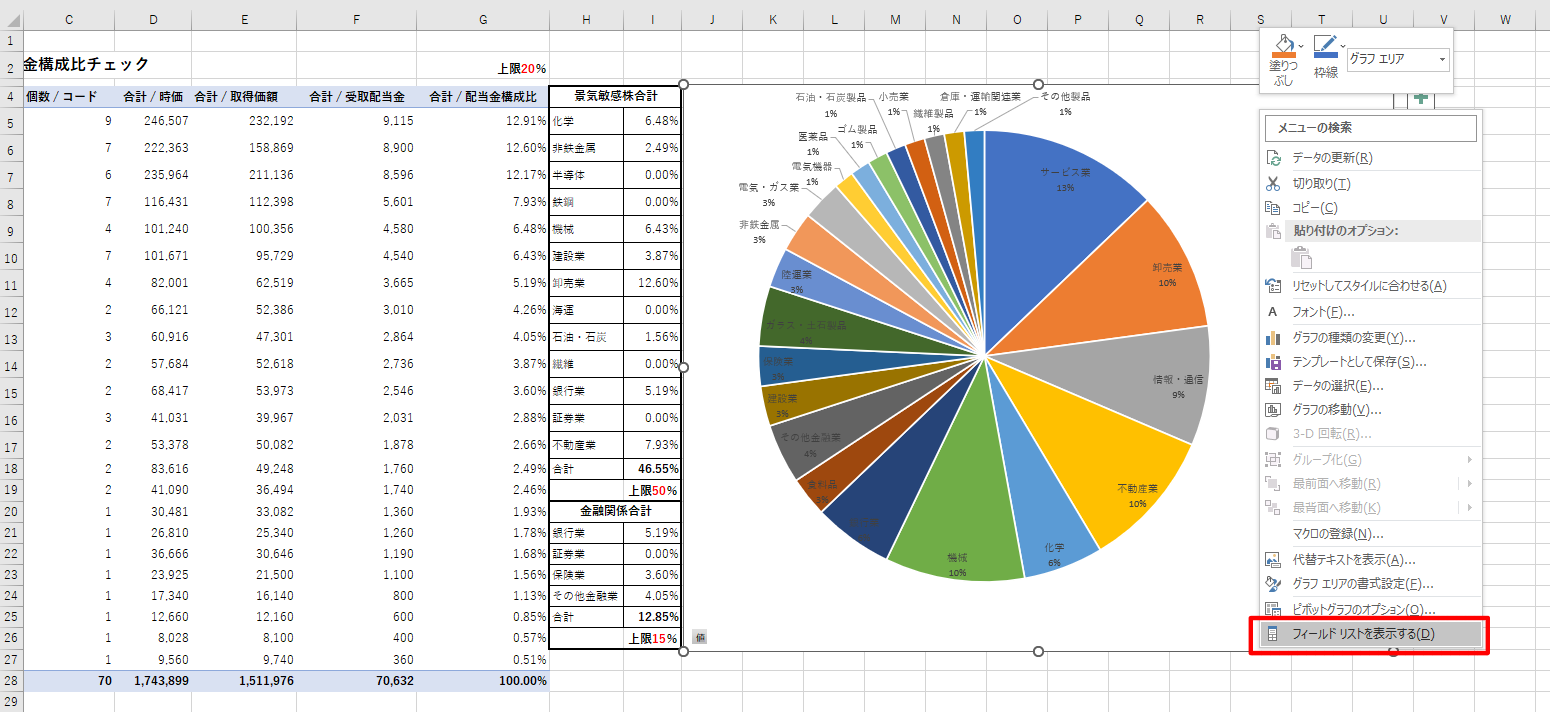
②∑値から「合計/配当金構成比」をクリックして「先頭へ移動」をクリック(ドラッグでも移動できます)
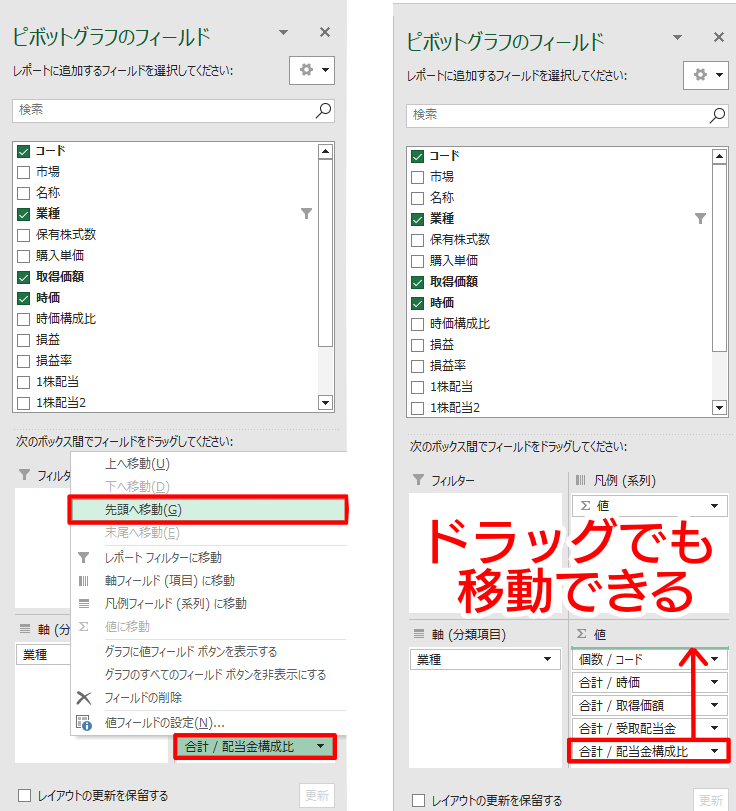
これで「合計/配当金構成比」に対応した円グラフになりますが、パーセンテージの表示と分類名が消えるので、以下の操作をします。
③円グラフ枠内をクリックして、右上の「+(グラフ要素)」の「データラベル」に☑を入れる。
パーセンテージを表示する場所は、自分の好みで選択しましょう。

④円グラフ内の数値いずれかを右クリックして、「データラベルの書式設定」をクリック。
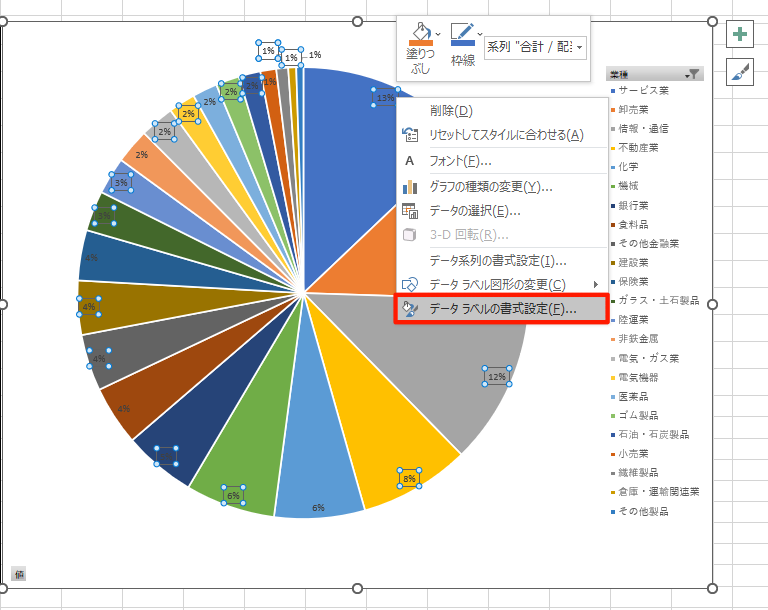
⑤「分類名」、「パーセンテージ」、「引き出し線を表示する」に☑する。
「表示形式」のメニューをクリックして開く。
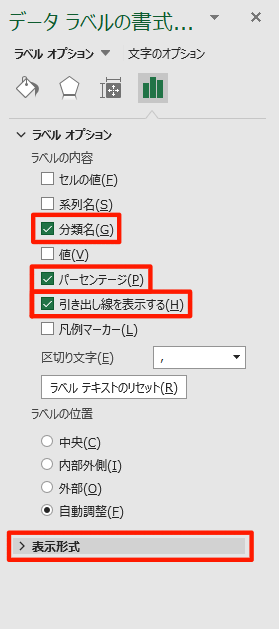
⑥カテゴリを「パーセンテージ」、「小数点以下の桁数」にて「2」を入力してエンターを押します。
これで小数点以下が2桁になります。桁数は自分の好みで変更してください。
円グラフ左上のフィールドボタンを消したい場合は、以下の操作をします。
⑧円グラフ内をダブルクリックして、フィールドボタンを右クリックし、「グラフの値フィールドボタンを非表示にする」をクリック。
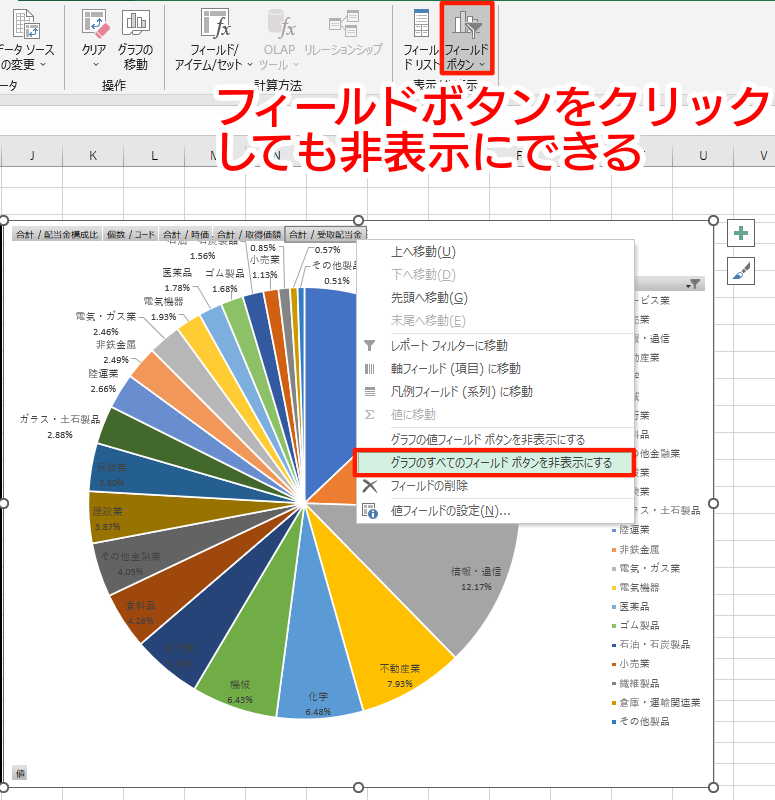
これで、「合計/配当金構成比」に対応した円グラフになりました。
ただ、景気敏感株合計等の表示が変わってしまうので、計算範囲を変更しましょう。
⑨変更したいセルをダブルクリックして、計算範囲を「業種」と「合計/配当金構成比」に設定する。(計算式を変更しても範囲設定できます)
⑩「合計/配当金構成比」の条件付き書式を設定する。
まずは、上限値が分かりやすいように「上限20%」のセルをカット&ペーストで移動させましょう。
「合計/配当金構成比」の列を移動したことで、条件付き書式の設定が無くなってしまった場合は、配当金構成比・・・上限20%から設定し直してください。
なお、「G5:G23を選択」ではなく、画像の例の場合では「C5:27を選択」してください。
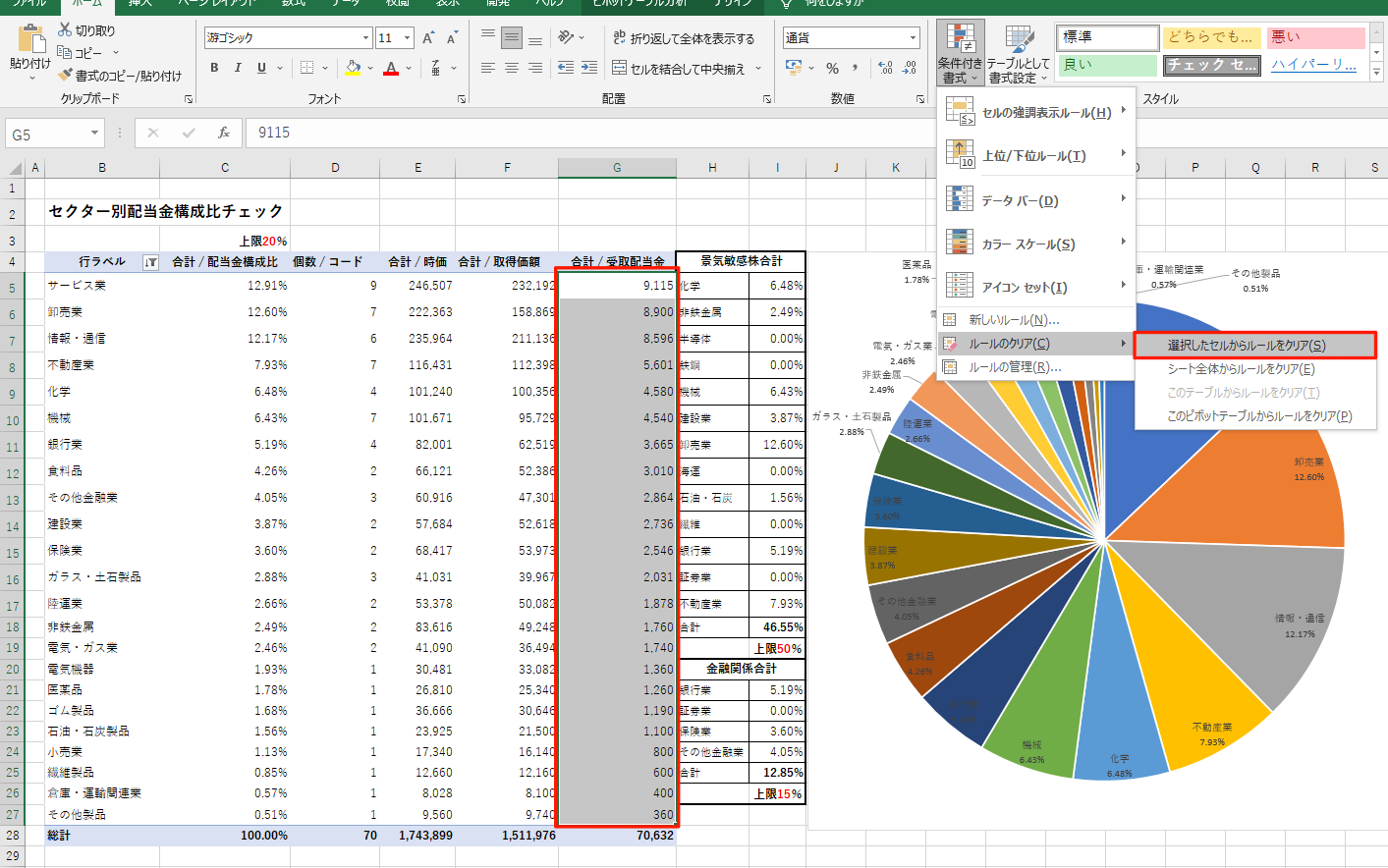
また、「合計/受取配当金」の列に以前の条件付き書式が残っていた場合は、以下の操作をします。
「合計/受取配当金(画像ではG5:G27)」を選択
↓
「条件付き書式」
↓
「ルールのクリア」
↓
「選択したルールをクリア」
条件付き書式が残っていると誤動作してしまうので消してください。
操作手順
高配当銘柄は毎月積み立てで購入する事で、時間分散ができます。
なので、私は毎月一定額を購入していますが、実際にどのような操作で購入しているかを解説します。
Yahoo!ファイナンスの設定方法はこちらを参考に設定してください。
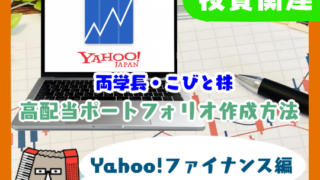
1.Yahoo!ファイナンスからExcelに貼り付けて、購入数を入力
※配当利回り無い銘柄注意
(セルを色で塗りつぶして分かり易くし、=元の株数+購入数で入力)
2. 取得価額合計が積立金額予定の近似値か確認
※配当利回り、セクター別にルール範囲か確認
3.SBI証券で注文
4.約定後、Yahoo!ファイナンスの保有数と平均取得単価を更新
5.Excelに貼り付けて更新
※配当利回り無い銘柄注意
上記の5つのステップで操作しています。
私独自のやり方も含まれているので、ご参考までに紹介します。
1.Yahoo!ファイナンスからExcelに貼り付けて、購入数を入力
Yahoo!ファイナンスに登録しているデータをコピーします。
Yahooファイナンスのポートフォリオを少しだけドラッグすると、全体が範囲指定されたように見えますが、この状態でコピーするとExcelに上手く貼り付けができません。
正しいコピー方法は、以下のように広告欄までドラッグしてコピーしてください。
(広告欄はExcelには貼り付けされません)
出典:Yahoo!ファイナンス
コピーしたデータをExcelファイルの「①貼り付け先」シートに貼り付けます。
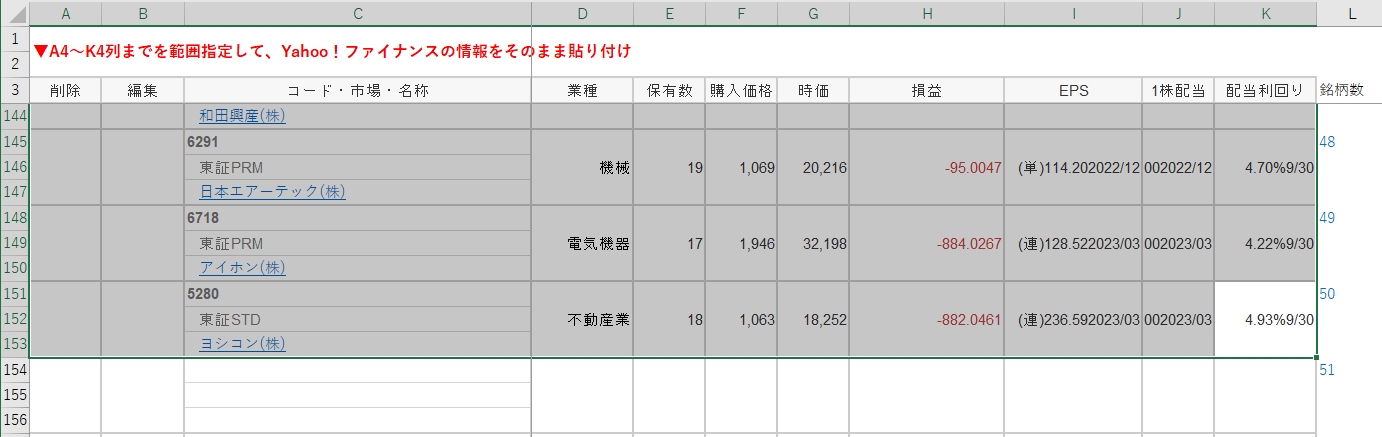
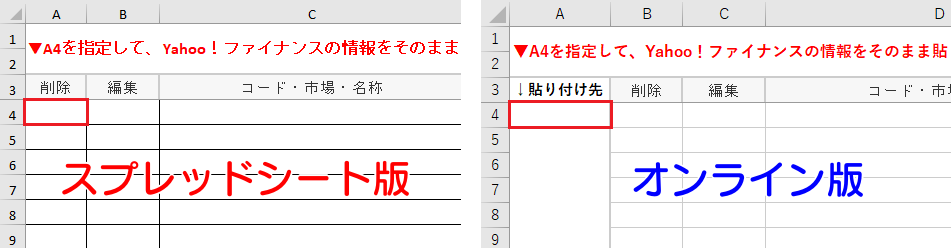
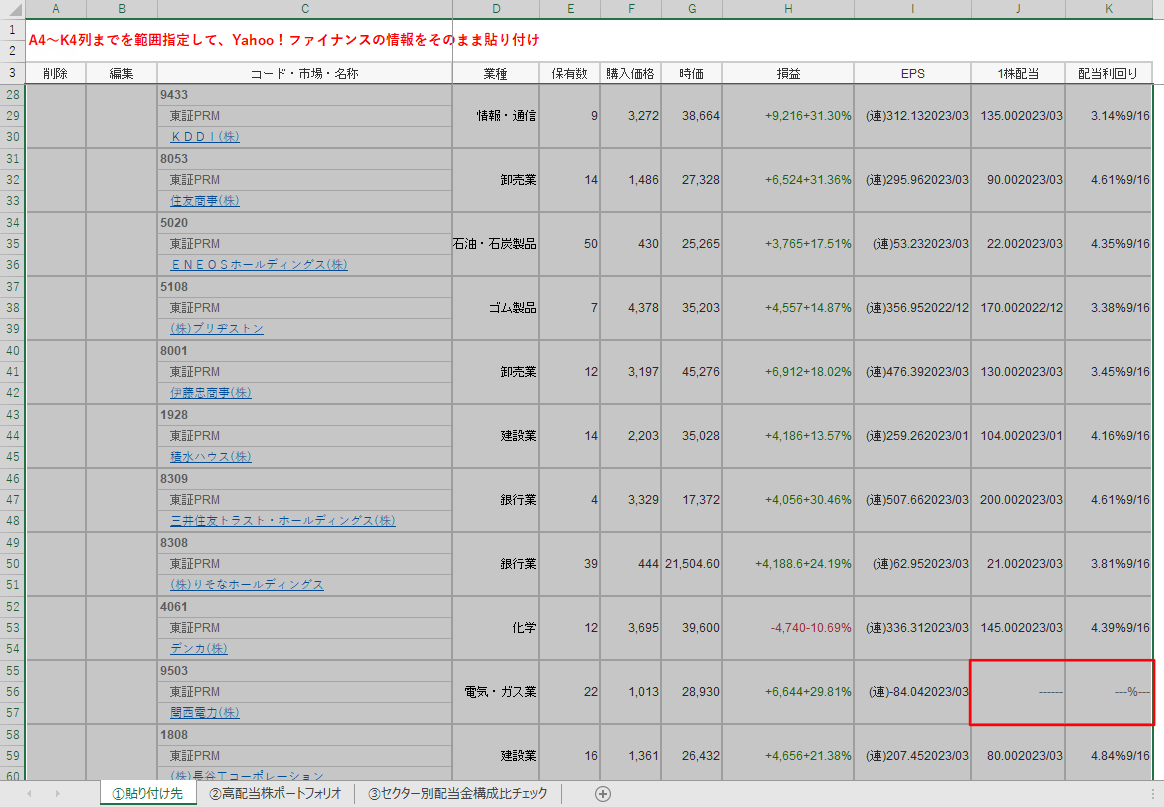
なので、Yahoo!ファイナンスのページから自分で計算をします。
配当利回りの計算方法
Yahoo!ファイナンスにて、調べたい銘柄のページを開き、(ポートフォリオの銘柄コードをクリックすると開きます)一株配当の〇の部分をクリックします。
出典:Yahoo!ファイナンス
一株配当推移の金額 ÷ 株価 × 100 =配当利回り
↑の式で計算します。
例:50.0 ÷ 1,315 × 100 = 3.80%
出典:Yahoo!ファイナンス
計算したら、一株配当と配当利回りのセルに入力します。
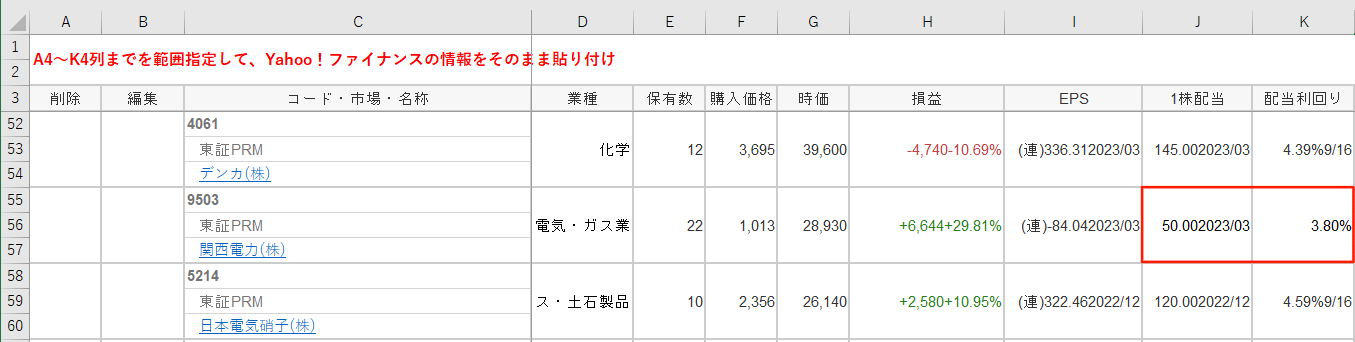
例:一株配当50.0円の場合 → 50.002023/03
「②高配当ポートフォリオ」のシートで反映させるために、桁数を揃える必要があるので、このような入力方法が必要です。
(桁数を揃える為だけなので、50.000000/00等でも良いです)
また、配当利回りは②以降のシートに反映されないので、計算しなくても良いです。
購入(売却)手順
購入(売却)の手順は、実際に私が行っている操作を元に解説します。
人によっては難しい部分もあるかと思うので、参考程度にしてください。
まず、大きく下落している銘柄からチェックしています。
私の運用ルールでは−10%を切ったら銘柄を再検討して、売却するか判断します。
今回の場合は売却しない事に決めました。
売却するときのルールもこびと株さんのこびと株10条件を参考にさせて頂いてます。
売却する場合は、画像のように購入数を0にして、分かりやすいようにセルの色を変えてます。
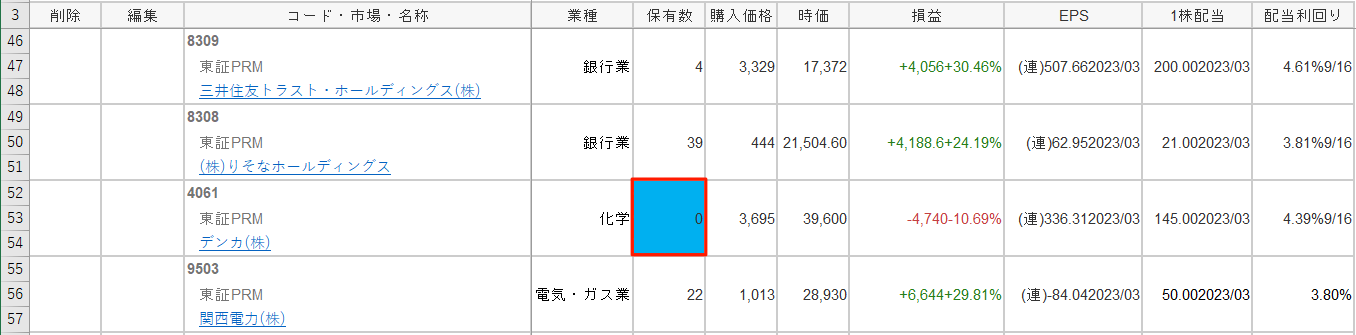
次点で下落している銘柄を見てみます。
(基本的に下落している銘柄を買増すようにしています)
もともと24株購入していたので、今回は2株の買い増しをしたいと思います。
「=24+2」と計算式で入力して、今回は購入なので別の色にセルを変色させます。
ここで、そのままセルに「42」と入力するより、計算式で入力することが、後で購入するときに分かりやすくなります。
(なぜ計算式で入力するのかは、後でも解説します)
購入する株数ですが、高配当ポートフォリオのルールとして、ポートフォリオの3%以内としているので、②高配当ポートフォリオのシートを確認して3%を超えていないかチェックします。
3%を超えたらセルが赤くなるように設定しているので、必ずチェックしましょう。

そして、同様に株を購入していきます。
私の場合ですが、年間70万円の投資をする事にしているので、毎月約58,333円を分散して投資しています。
実際に購入・売却をする際は、以下のように整理します。
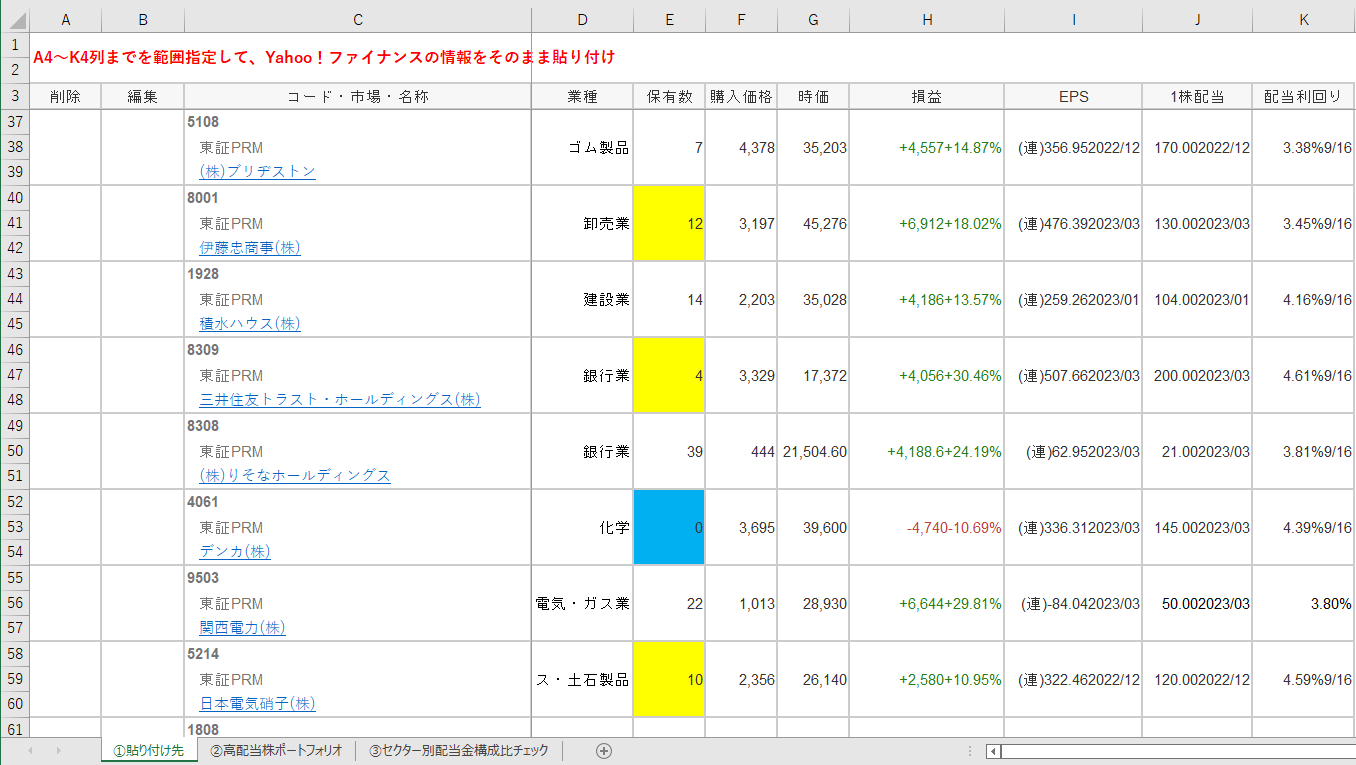
ちなみに、私は月末の日に購入するルールにしているので、この操作は毎月の末日付近で行っています。
購入する日は人によって何日でも良いですが、覚えやすいように月末の日に設定しています。
購入する銘柄について

前述のように、下落した銘柄を購入するのも良いですが、最も効果的なのは「割安の銘柄」を購入することが、高配当ポートフォリオを作るうえで効率が良いです。
購入時に割安であれば、より多くの株数を購入できて、結果的に配当金も多く貰えて、配当利回りも良くなります。
割安な銘柄を探すためにはPER(約15倍以下)やPBR(約1倍以下)といった指標をチェックしたり、企業の決算書をチェックする方法等がありますが、どのように見たら良いのか分からない人も多いのではないでしょうか。
簡単に割安度を測るためには、みんかぶというサイトからチェックする方法をおすすめします。
Yahoo!ファイナンスから、チェックしたい銘柄をクリックします。
出典:Yahoo!ファイナンス
「みんかぶ」の項目をクリックします。
出典:Yahoo!ファイナンス
「株価診断」、「個人予想」、「アナリスト」の評価を確認します。
出典:みんかぶ
この評価によって、「割安」や「買い」が多ければ、その銘柄が割安であると判断できます。
ただし、この方法は簡易的な方法なので、より詳細に調べたい方は、企業の決算書等を確認した方が良いでしょう。
2. 取得価額合計が積立金額予定の近似値か確認
私の場合ですが、購入金額の確認は毎月の積立金額予定表(別シート)を作っているので、「②高配当ポートフォリオ」のシートの取得価額と大体同じ金額になっていればOKとしています。
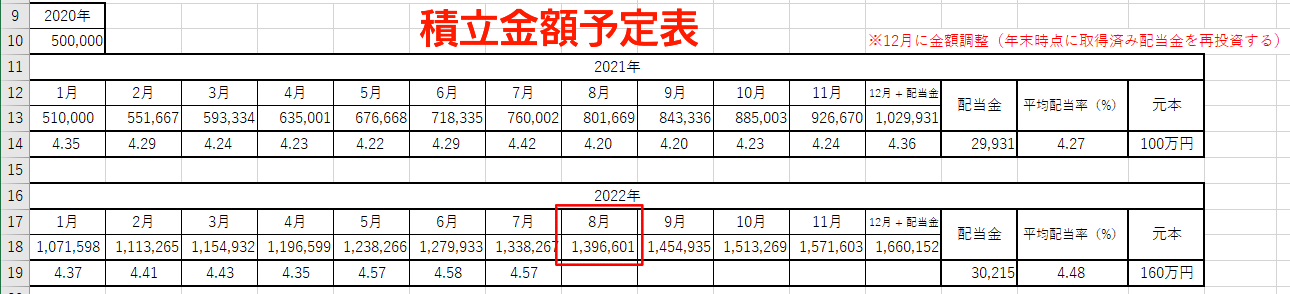

私の場合、毎月58,333円(毎年70万円)をプラスした金額で設定しています。
(途中から設定金額を変更しているので、ある時期から予定金額も変更しています)
積立設定の額は人によって異なりますし、毎日購入したい場合、割安時を狙って購入したい場合など、自分好みの購入計画があると思うので、こういった購入予定表を作るなど、自分に合った購入方法で高配当株を買いましょう。
あとは、「③セクター別配当金構成比チェック」のシートにて「更新」をして、上限を超えていないかチェックします。
(スプレッドシート版だと自動で反映されます)
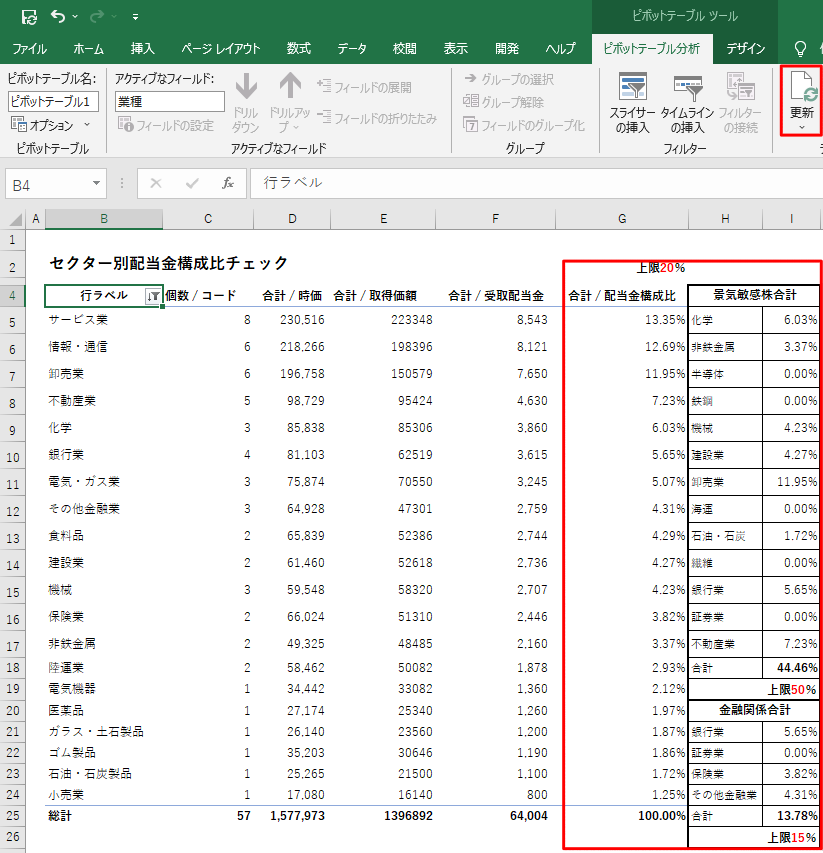
これで購入するための準備が整ったので、実際に口座から注文します。
3.SBI証券で注文
SBI証券にログインして、先ほど設定した購入数で注文していきます。
出典:SBI証券
単元未満株を購入する場合は、「取引」→「単元未満株」から注文画面に移動します。
アプリ版の場合は上部の「S株」にチェックを入れて注文します。
画像は「(株)新日本建物」を購入する例ですが、セルの数字だと「45」と書かれています。
これは合計株数なので、追加購入する株数が分かり難いですね。
それを、上段の計算式に「=41+4」と入力しておけば、購入する株数が分かり易くなります。
なので、ここでは4株を注文します。
売却する場合も同様です。
出典:SBI証券
全ての保有株を売却する場合は、Excel側の保有数は「0」にして、保有株数を入力して売却注文します。
一部残したい場合は、自分で株数を調整してください。
4.約定後、Yahoo!ファイナンスの保有数と平均取得単価を更新
SBI証券で単元未満株(S株)を購入する場合、成行注文しかできません。
取引時間外で注文すると、翌営業日に約定するので注意してください。
出典:SBI証券
「取引」→「当日約定一覧」から、ちゃんと注文通りに約定されたか確認しましょう。
そして、口座管理(ポートフォリオ)から、Yahoo!ファイナンスにて保有数量と平均取得単価の値を更新します。
出典:Yahoo!ファイナンス , SBI証券
売却した銘柄は削除します。売却注文が約定したことを確認しましょう。
出典:SBI証券
5.Excelに貼り付けて更新
最後に、1のステップと同様に、Yahoo!ファイナンスのデータをExcelに貼り付けて終了です。
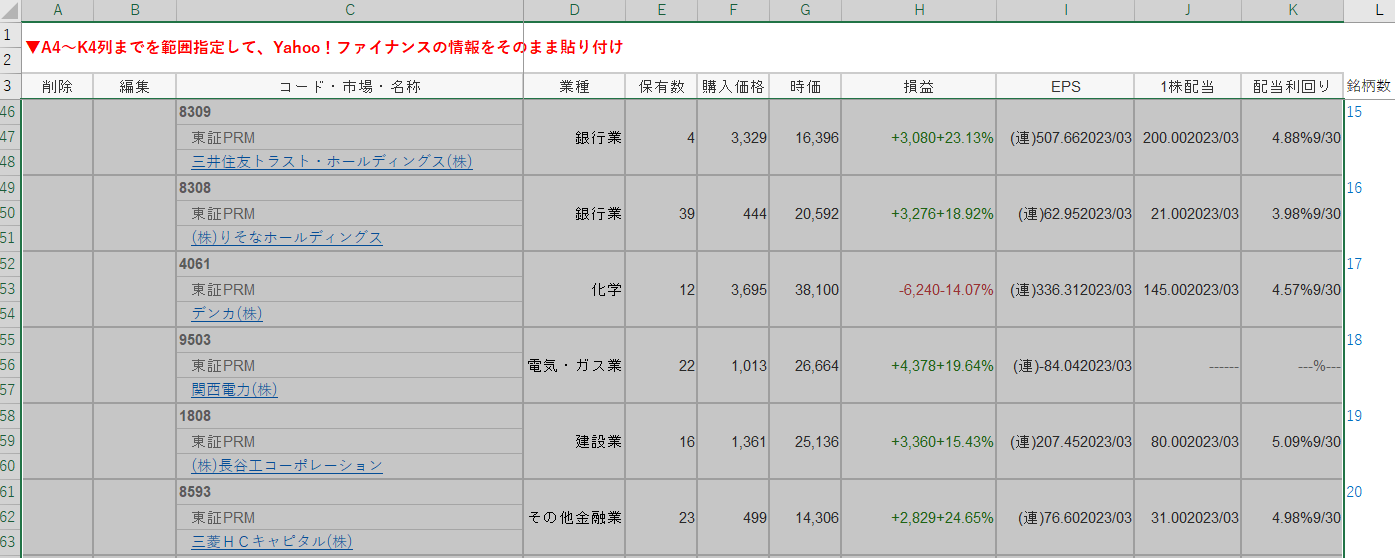
このとき、1株配当・配当利回りを配当利回りの計算方法の操作と同様に入力しましょう。
(配当利回りは他の計算に反映されないので入力しなくても良いです)
成行注文の注意点
SBI証券や、SIBネオモバイル証券にて単元未満株(S株)で注文すると、成行注文しかできないので、予定していた金額より増減して注文されます。
以下の例だと、予定より少しオーバーした金額で注文されたことになります。
ですが、来月分を少なく注文すれば良いので、少しくらいの増減は問題ありません。
このように、成行注文はなかなか予定通りに注文する事は難しいので、ある程度の振れ幅を容認するため、年間で投資額を決めておくのも良い手だと思います。
日本株で運用する理由
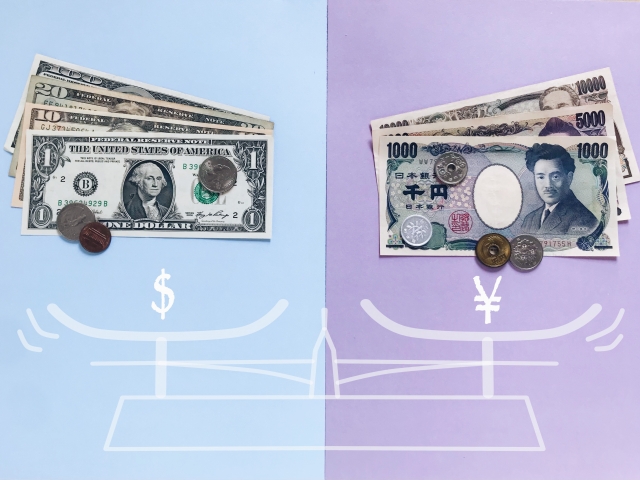
少額から積立投資でお金を増やすなら米国株の方が成長性があるので、S&P500の指数連動型投資信託(インデックスファンド)にも投資しています。
それでもなぜ日本株にも投資するのかと言うと、為替リスクが一番大きな理由です。
この高配当ポートフォリオは、いずれ配当金を定期的に貰って生活資金にするつもりなので、安定した収入であって欲しいと考えています。
米国株は成長性は良いのですが、そこに政治や金融の問題で為替が変動すると、受け取る金額が増減します。

さらに税制面でも、日本株20%、米国株28%と、結構差がありますし、確定申告で控除できるとは言え、定期的に引き出そうとするにはなかなか面倒な作業です。
将来も日本で暮らすつもりなので、配当金で生活したいなら日本株で運用する方が便利だと考えたので、このような運用方法を用いています。
こびと株さんのブログでも、日本株での運用について書かれているので、参考になると思います。
まとめ
おさらい
1.Yahoo!ファイナンスからExcelに貼り付けて、購入数を入力
※配当利回り無い銘柄注意
(セルを色で塗りつぶして分かり易くし、=元の株数+購入数で入力)
2. 取得価額合計が積立金額予定の近似値か確認
※配当利回り、セクター別にルール範囲か確認
3.SBI証券で注文
4.約定後、Yahoo!ファイナンスの保有数と平均取得単価を更新
5.Excelに貼り付けて更新
※配当利回り無い銘柄注意
上記の点に気を付けて、高配当ポートフォリオを作る参考にしてください。
最後に
上記の通り、私は高配当ポートフォリオに毎年70万円の投資を予定しています。
配当利回り率は4%前後を目指しているので、70万円だと年間2.8万円の配当金。
700万円(10年後)だと年間28万円、1,400万円(20年後)だと年間56万円の配当金が貰えます。
ここまで投資して、ようやく月4.7万円の配当金が貰える計算ですが、生活の足しにするには十分な金額です。
目標としては月3万円の配当金が貰える約1,000万円まで運用したいですが、単純計算だと約14年以上掛かります。
ですが、配当金も再投資すると12年で1,000万円まで貯まります。
仮に3%まで配当利回りが落ちたとしても13年で1,000万円まで貯まります。
| 入金額(円) | 配当利回り4% | 配当利回り3% | |||
| 積立額(円) | 配当金(円) | 積立額(円) | 配当金(円) | ||
| 1年目 | 700,000 | 700,000 | 28,000 | 700,000 | 21,000 |
| 2年目 | 700,000 | 1,428,000 | 57,120 | 1,421,000 | 42,630 |
| 3年目 | 700,000 | 2,185,120 | 87,405 | 2,163,630 | 64,909 |
| 4年目 | 700,000 | 2,972,525 | 118,901 | 2,928,539 | 87,856 |
| 5年目 | 700,000 | 3,791,426 | 151,657 | 3,716,395 | 111,492 |
| 6年目 | 700,000 | 4,643,083 | 185,723 | 4,527,887 | 135,837 |
| 7年目 | 700,000 | 5,528,806 | 221,152 | 5,363,724 | 160,912 |
| 8年目 | 700,000 | 6,449,958 | 257,998 | 6,224,635 | 186,739 |
| 9年目 | 700,000 | 7,407,957 | 296,318 | 7,111,374 | 213,341 |
| 10年目 | 700,000 | 8,404,275 | 336,171 | 8,024,716 | 240,741 |
| 11年目 | 700,000 | 9,440,446 | 377,618 | 8,965,457 | 268,964 |
| 12年目 | 700,000 | 10,518,064 | 420,723 | 9,934,421 | 298,033 |
| 13年目 | 700,000 | 11,638,786 | 465,551 | 10,932,453 | 327,974 |
| 14年目 | 700,000 | 12,804,338 | 512,174 | 11,960,427 | 358,813 |
| 15年目 | 700,000 | 14,016,511 | 560,660 | 13,019,240 | 390,577 |
| 16年目 | 700,000 | 15,277,172 | 611,087 | 14,109,817 | 423,295 |
| 17年目 | 700,000 | 16,588,259 | 663,530 | 15,233,111 | 456,993 |
| 18年目 | 700,000 | 17,951,789 | 718,072 | 16,390,105 | 491,703 |
| 19年目 | 700,000 | 19,369,861 | 774,794 | 17,581,808 | 527,454 |
| 20年目 | 700,000 | 20,844,655 | 833,786 | 18,809,262 | 564,278 |
私は現在5年目なので、あと8~9年で目標額に到達予定です。
もちろん、株価変動リスクや配当利回りの変化等で目標からは前後しますし、配当金には約20%の税金が掛かるので、実際に目標の配当金を貰うにはまだ投資しなければいけません。
また、2024年からは新NISAの成長投資枠で高配当銘柄を購入しているので、非課税枠を生かせれば投資額が少なくて済むかもしれません。
ただ、ある程度でも長期目線で予定を立てておくことは、今後の投資をする上で役に立ちます。
人それぞれ目標額も運用額も変わってくるので、まずは自分の目標額を決めてみると良いでしょう。
高配当株投資は長期的に保有し続ける投資スタイルなので、配当金より株価値上がりを期待して運用したい人は、この運用方法はあまりオススメできません。
自分の投資スタイルと合っていると思った方は、ぜひ自分だけの高配当ポートフォリオを作ってみてください!
この記事は1万文字以上のボリュームなので読みにくい点もあったかと思います。
オンラインコミュニティのリベシティにてマンツーマンで高配当株の選定方法や管理方法を教えるサービスも提供しているので、よろしければそちらもご活用ください。
\リベシティ(スキルマーケット)はこちら/
リベシティは有料のオンラインコミュニティですが、初月無料のお試し期間があるので、相談だけしたい方は、無料期間のうちにご相談ください。
高配当株の情報もコミュニティ内にあふれているので、長期的に株の情報を得たい方は継続的に入会をおすすめします。
高配当株の探し方はこちら

よろしければクリックで応援お願いします。
積立投資ランキング


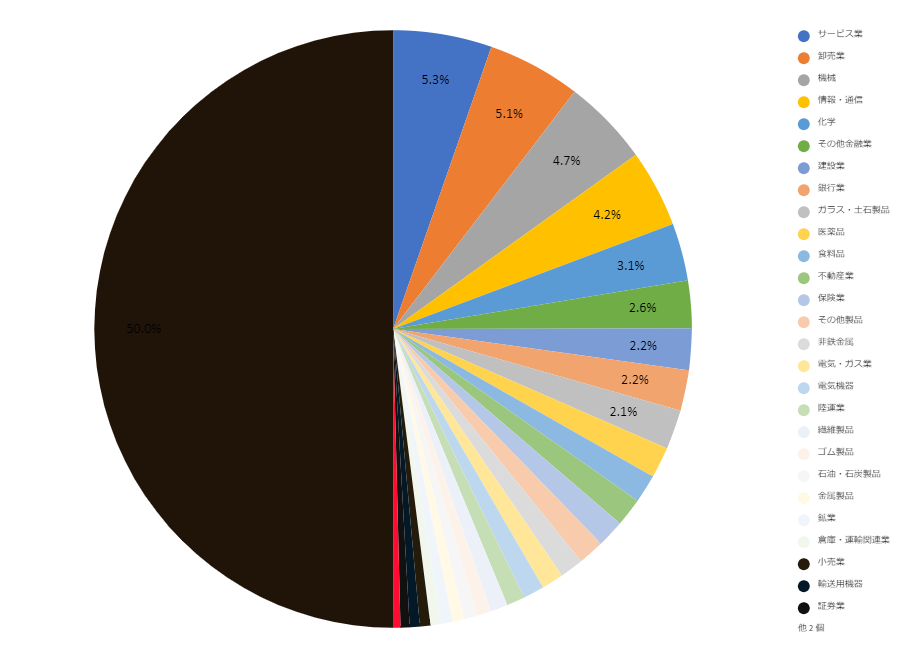
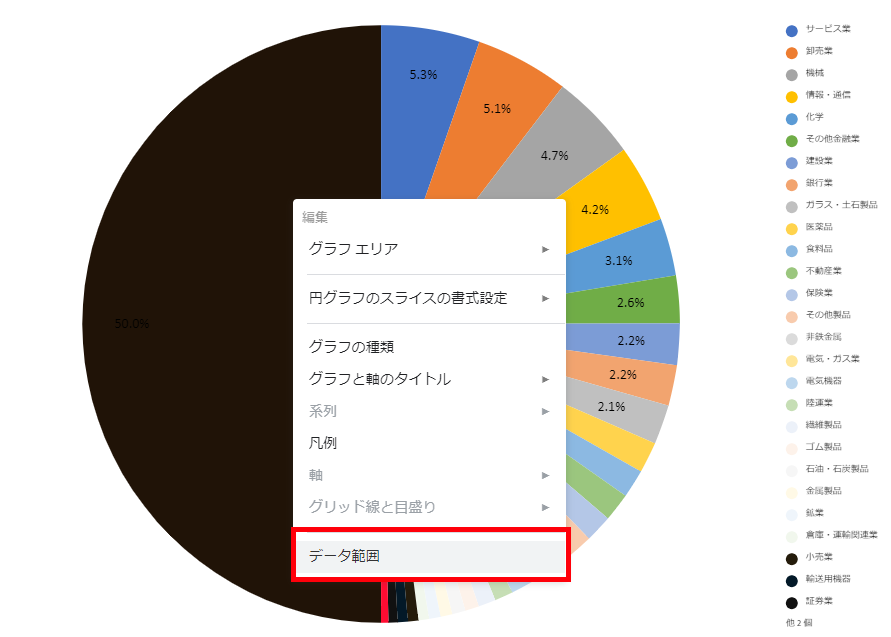
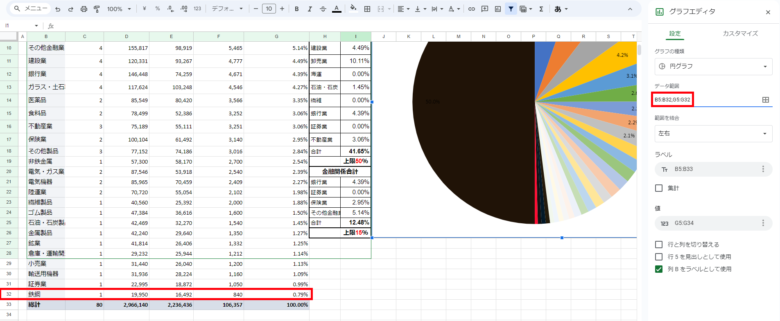
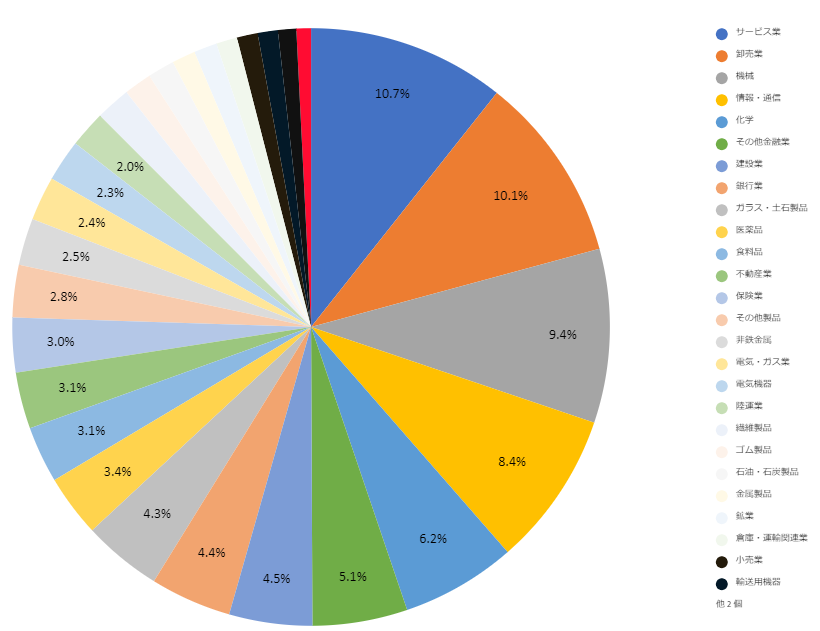
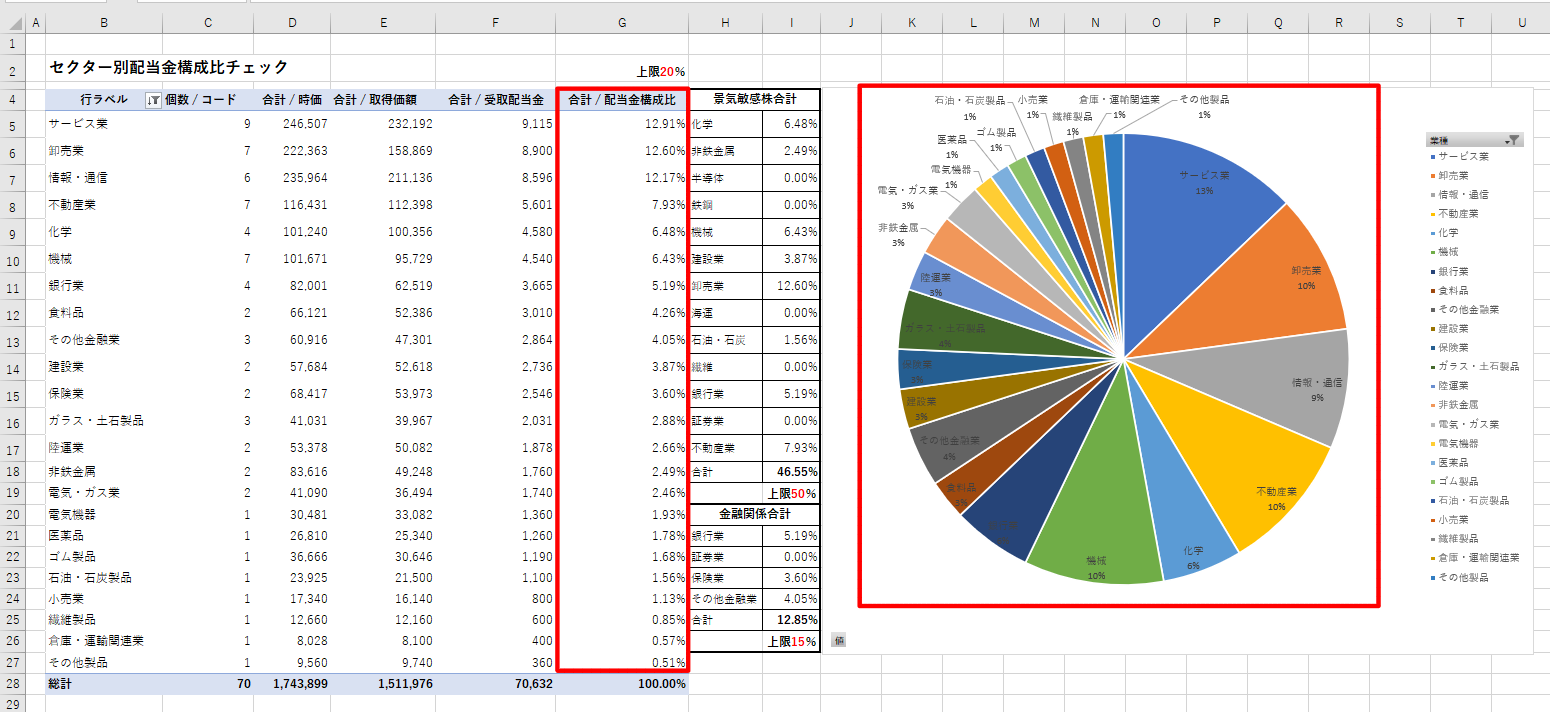
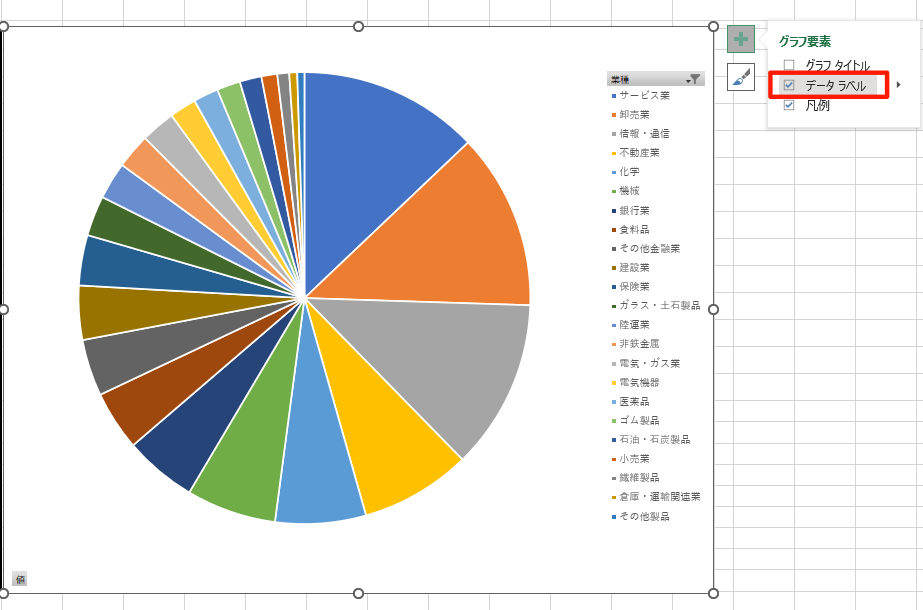
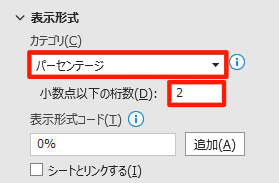
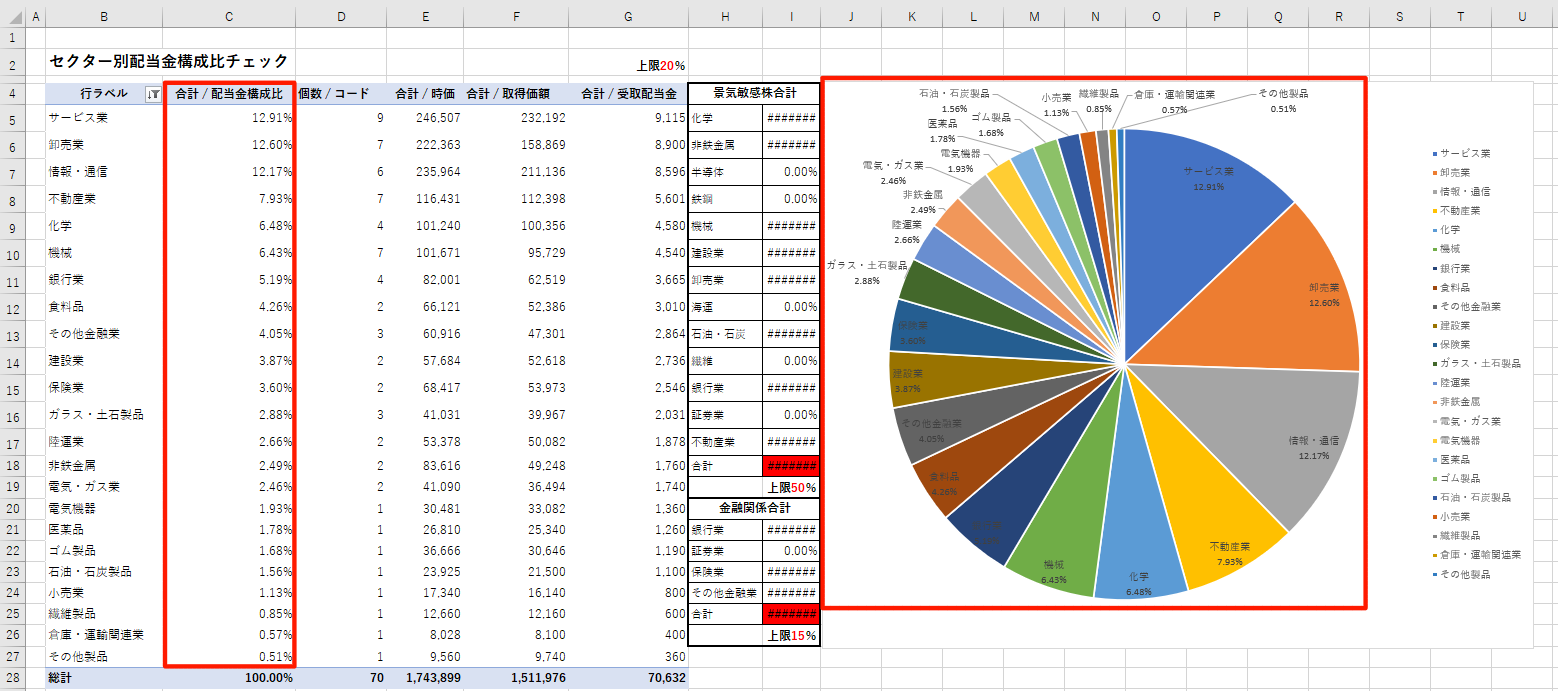
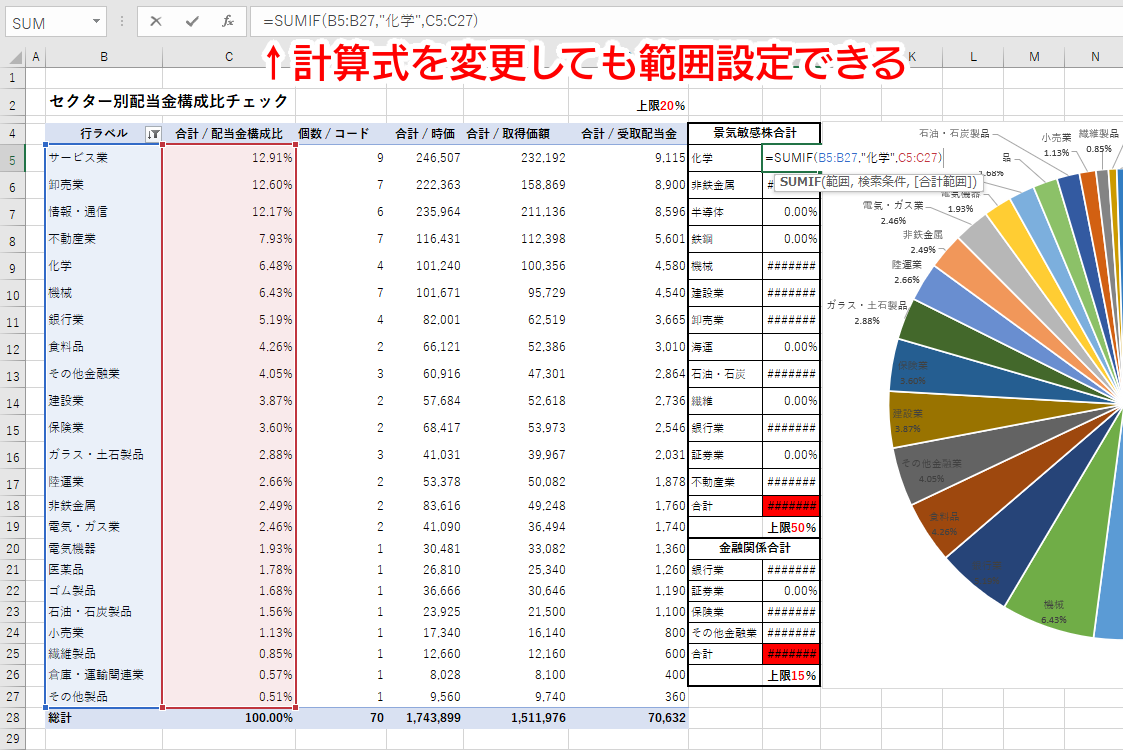
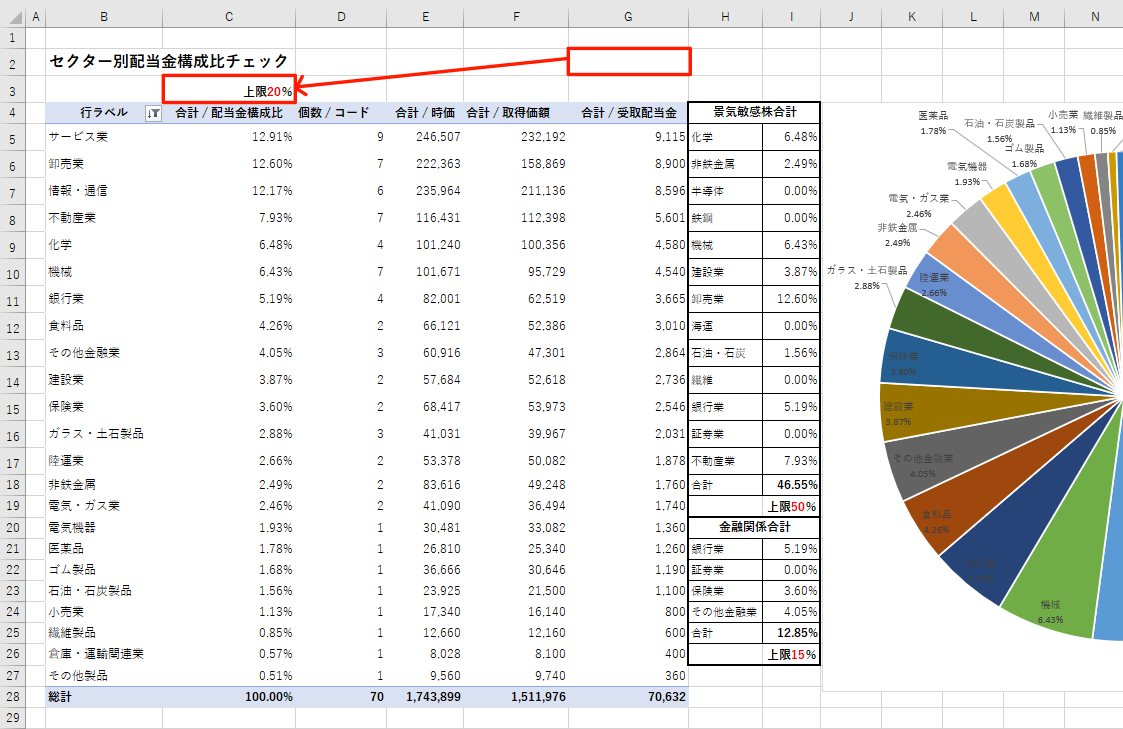
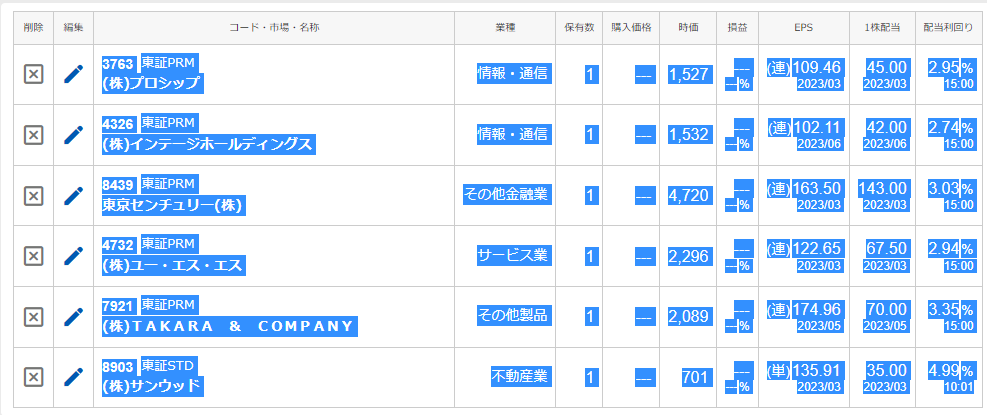
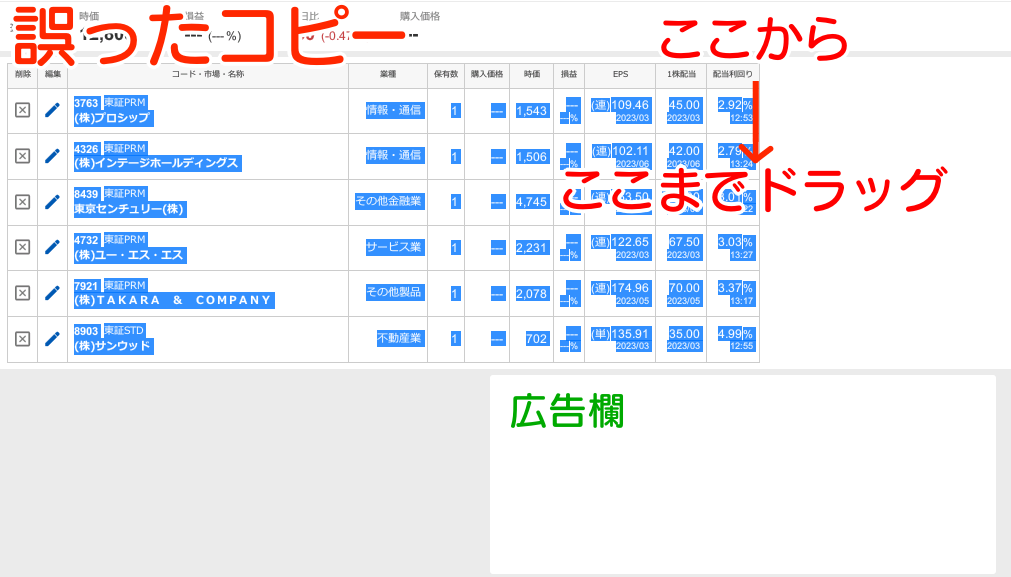

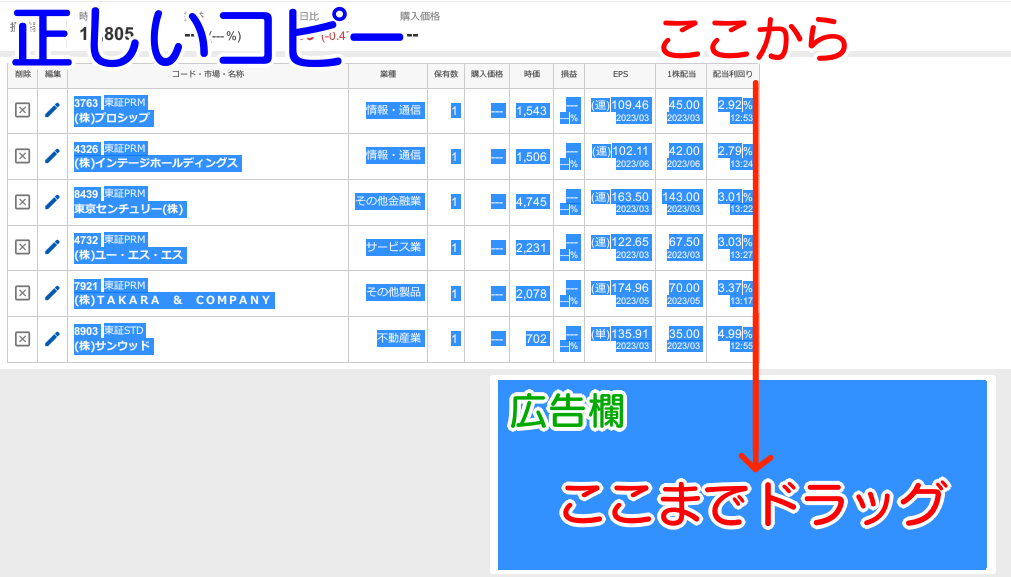
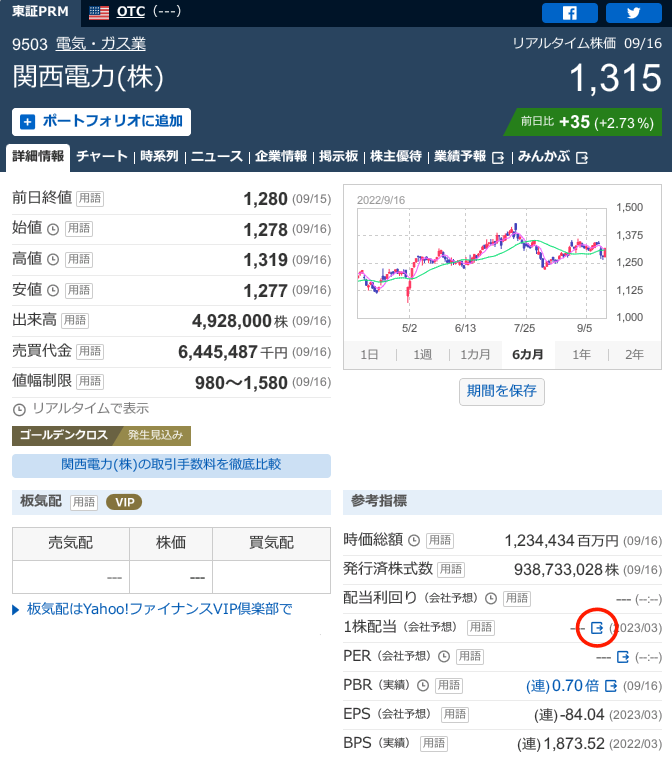
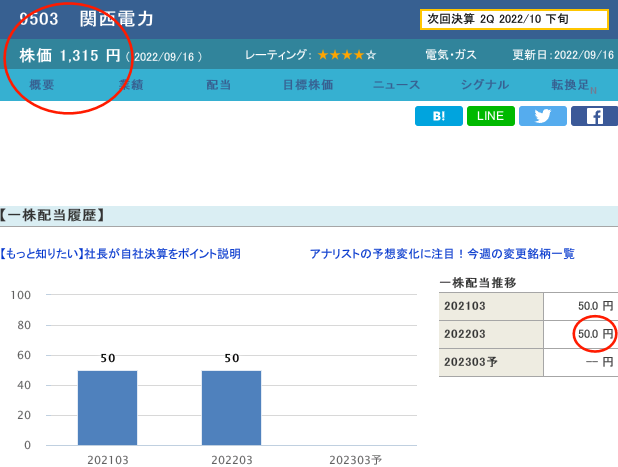
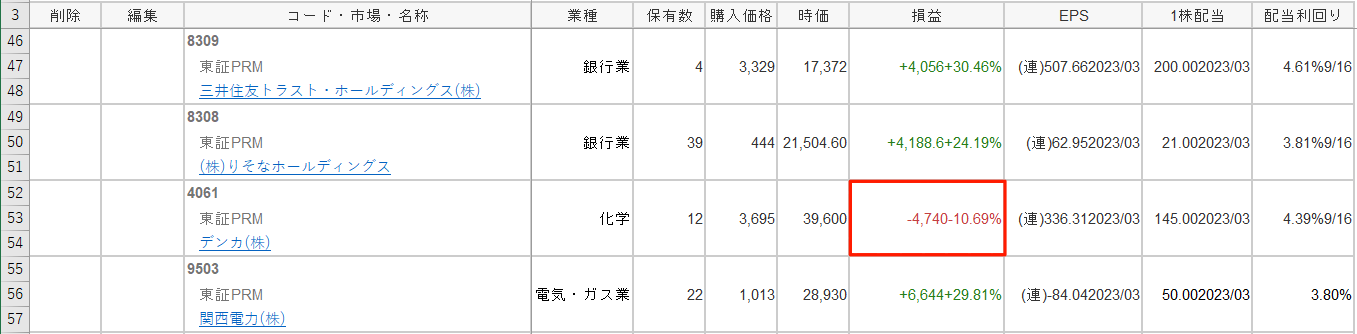



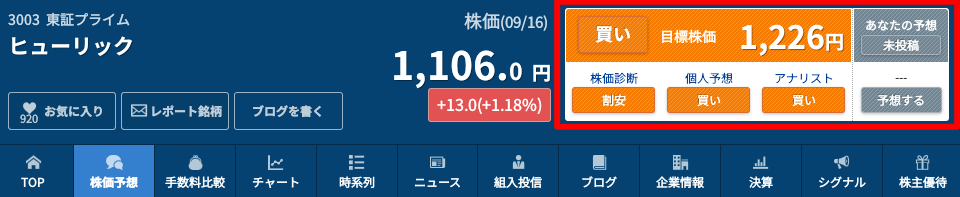
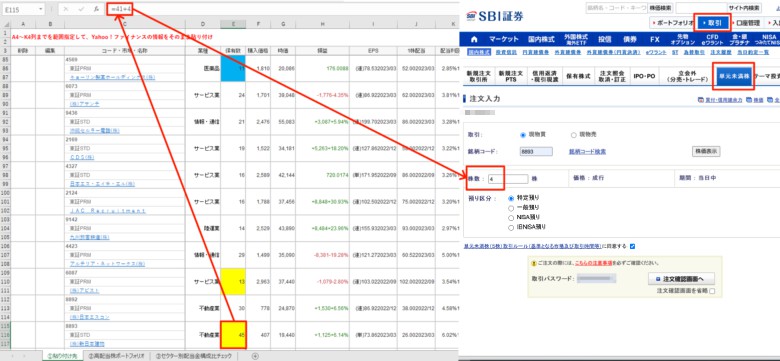
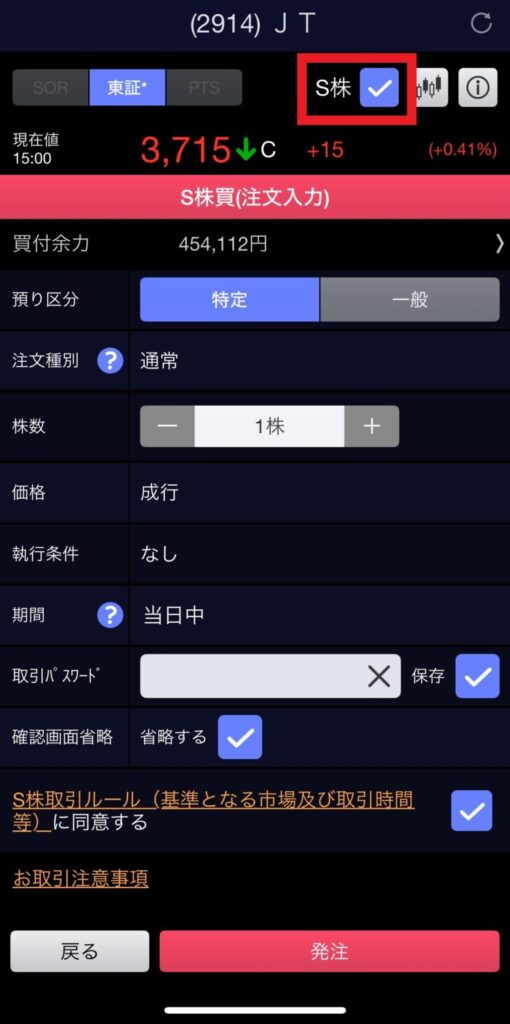
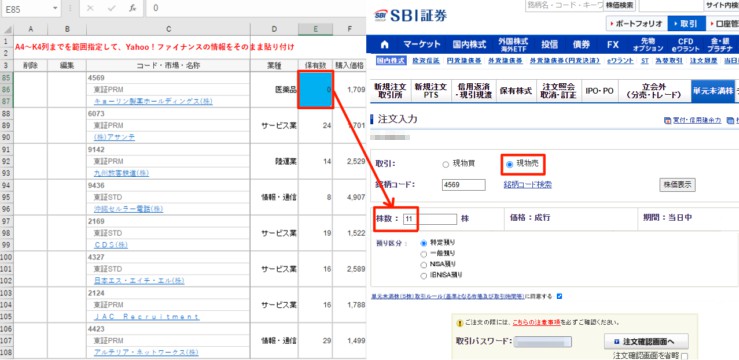

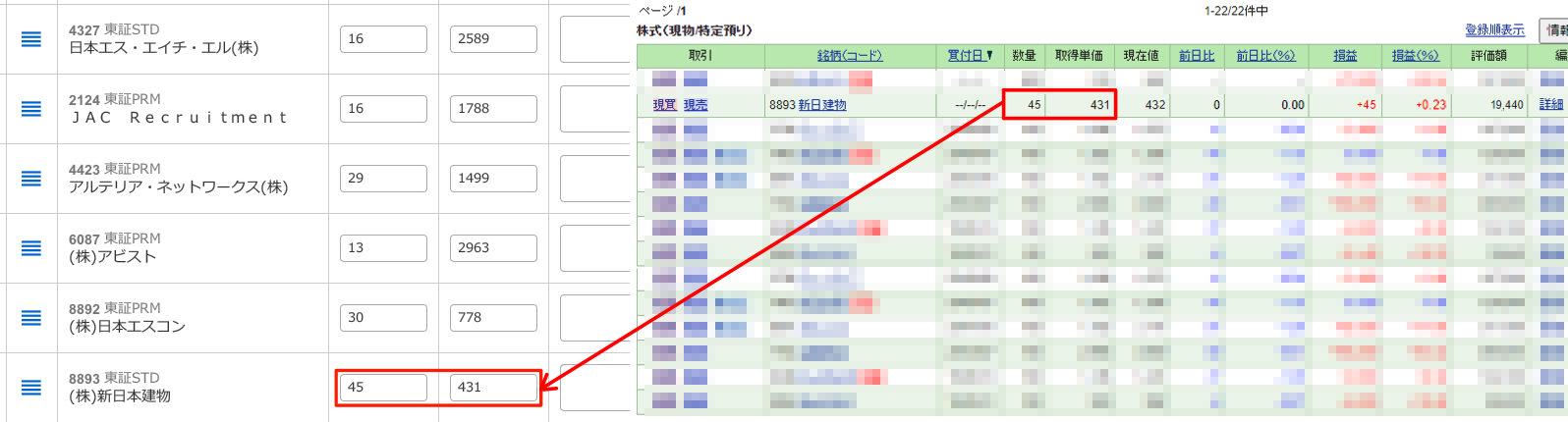
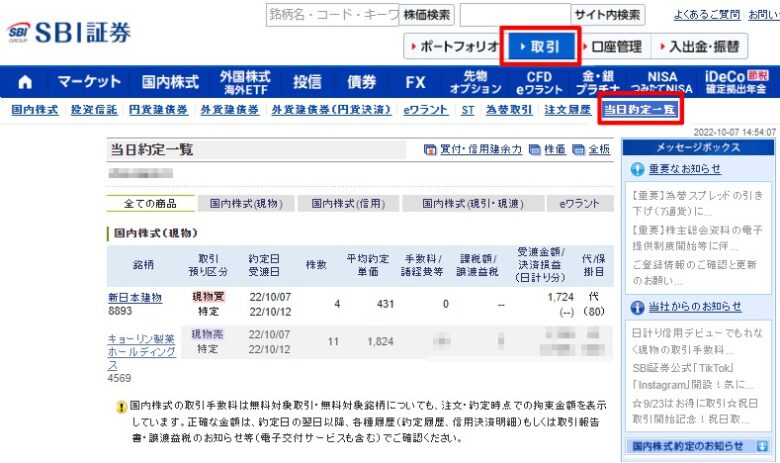

















お世話になります。こびと株さんの高配当株ポートフォリオを参考に作成しております。銘柄数が50を超えたため、追加しようとしましたが思うように作成できずこちらの記事に辿り着きました。ブログ上記の様に修正してみましたがやはりできずにおります。大変恐縮ですが、おだやかメガネ世帯さんが登録銘柄数を80に増やした方法をもう少し詳しくご教示願いませんでしょうか。よろしくお願い申し上げます。
>たんちゃ様
ご指摘ありがとうございます。
先ほど、詳細な設定方法を同記事にて更新しました。
また分かりにくい点がありましたら、再度コメントをしていただければ幸いです。
あこ様
返信ありがとうございます。まさか御回答いただけるとは思っておりませんでした。感激しております。上記の様に、作成させていただきました。無事銘柄数を増やすことができ、③タブ(セクター別配当金構成比チェック)は計算することができました。
しかし②タブ(高配当株ポートフォリオ)は51銘柄以降は貼り付けはされるのですが、合計の取得価額などは50銘柄までと変わらないままでおります。配当金構成比なども変わらないままです。51銘柄以降の貼り付けの仕方がうまくいってないのでしょうか。今一度ご教示いただけると幸いです。何卒よろしくお願い申し上げます。
追記失礼いたします。
3タブの配当金構成比の合計が100%を超えてしまいます。上記含めて修正点をご教示頂けたら幸いです。
たんちゃ様
コメントありがとうございます。
②タブの合計取得額はセルの計算式を変更すれば反映されます。
記事を更新しましたので、「H84のセルをダブルクリックして・・・」あたりの文章からをご参考にお願いします。
③タブの配当金構成比の合計が100%を超える問題ですが、前述の計算式を変更しても同じような状態である場合は、②タブの配当金構成比の列に問題があるかと思うので、記事内の「配当率の計算方法」を見直すか、記事内の方法を最初から(フォーマットをダウンロードするところから)やり直してみてください。
あこ様
お世話になっております。迅速にご教示いただき誠にありがとうございます。上記の通り修正しましたところ上手くいきました!!本当にありがとうございます。またブログ記事も読ませていただきますし、知人にも紹介させていただきたく存じます。
たんちゃ様
お役に立てたようで何よりです。
また分からない点がありましたら、お気軽にコメントお願いします😊
新・高配当ポートフォリオフォーマット、すごいですね。有り難いです。
早速こちらに乗り換えようとYahoo!ファイナンスの表をそのままコピペしたところ、証券コード、市場名、社名が一つのセルに入ってしまい、うまく反映できませんでした。
何か貼りつけるときのコツなどありますでしょうか?
auau様
ご利用いただきありがとうございます。
おそらくセルを一つだけしか選択していない状態で貼り付けていると思うので、コピーした数と同じか、それ以上のセル数を選択してから貼り付けると上手くいくと思います。
現在、フォーマットを修正したことで記事を修正中なので、その点も含めて書き直しますね。
あこ様
アドバイスありがとうございます。
A3からK200までを選択して貼り付けてみましたが、同じ状況です。使用ソフトはLibre Office Calcです。
オンライン版のMS Excelでやると、C列に証券コード、D列に市場名、社名が入ります。
ダウンロード版のExcelでないと再現できないといったことはありますでしょうか?
auau様
検証してみましたが、どうやらオンライン版だと貼り付け場所がズレてしまうようですね。
画像1のような状態でしたら、画像2のようにA列に一列挿入して、A4の場所に貼り付ければ上手くいきました。
また、画像3のようにGoogleスプレッドシートで検証した例の場合、「②高配当株ポートフォリオ」のシートに反映できなくなります。
この場合、新たに計算式を組み直さなければなりません。
どのような状況でしょうか?
画像1:https://meganesetai.com/wp-content/uploads/2022/10/o1.png
画像2:https://meganesetai.com/wp-content/uploads/2022/10/o2.png
画像3:https://meganesetai.com/wp-content/uploads/2022/10/o3.jpg
あこ様
ありがとうございます!
画像1のような状況だったので、画像2の通りA列に一列入れたら、無事にシートに反映できました!
ただ、唯一反映されていない証券コードを反映すべく、C4, C7, C10と手動で入れなおしてオートフィルをやろうとしても上手くいかないですね。。
auau様
解決したようで良かったです。
単純なオートフィルはできませんが、手動で入れ直すよりは以下の方法が簡単です。
手順1
画像4のようにB4とB5の数式末尾に「“」を入力します。
B4「=①貼り付け先!C4“」
B5「=①貼り付け先!C7“」
手順2
2つのセルを選択して下にオートフィルをする。
手順3
画像5のように数式の始めにある「‘]と「“」を消します。
これでシート①の銘柄コードが反映されます。
画像4:https://meganesetai.com/wp-content/uploads/2022/10/o4.png
画像5:https://meganesetai.com/wp-content/uploads/2022/10/o5.png
ご丁寧にありがとうございます。無事にできました。
お世話になります。詳しい解説をありがとうございます。解説通りにエクセルへのフォートフォリオの貼り付けまではうまくいきました。しかし、シート②高配当ポートフォリオは表示されるのですが、シート③セクター別配当金構成比チェックは数値等が反映されず、元の何もデータがない状態のままとなっています。何か原因はございますでしょうか。解決方法がおわかりになるようであれば、お手数ですがご教示下さい。よろしくお願い致します。
まめっこ様
お役に立てたようで何よりです。
おそらく、「③セクター別配当金構成比チェック」のシートにて「更新」をしていないことが原因かと思います。
行ラベル等のセルを選択するとピボットテーブル分析という表示がExcel上部に表示されるので、そこから「更新」をクリックすると数値が反映されます。
記事内でも上記の方法を一部紹介していますが、長い記事なので見落とされていた場合は、ページ内検索で「上限を超えていないかチェック」と検索していただけると幸いです。
返信が大変遅くなってしまいましたが、ご教示頂きました通りにしてみましたら、表示されました。
大変親切かつ丁寧にご教示頂きましてありがとうございました。これからも参考にさせて頂きますね!!
ブログ見させていただきました。
上記のGoogleスプレッドシートでやると上記の画像3のようになり、上手く反映できません。
もしよろしければ、改善の方法などがあれば教えて頂くことは可能でしょうか?
よろしくお願い致します。
ann様
ご覧いただきありがとうございます。
記事を更新して、Googleスプレッドシートに対応したファイルを用意しましたので、そちらをご利用になってみてください。
無事できました。ありがとうございます。
あこ様
Yahoo!ファイナンス新仕様版の高配当ポートフォリオ提供ありがとうございます。仕様変更後は手作業で入力していたので大変助かります。情報までに、コピペの所がうまくいかなかったのですが、ブラウザが原因でした。FirefoxはNGでGoogle Chromeはokでした。引き続き使用させて頂きます。
もんじろう様
お役に立てたなら幸いです。
ご報告ありがとうございました!記事にも反映させていただきますね。
ブログ拝見させていただきました。
作成したところ、円グラフが、個数 / コードで表示されていて、合計 / 配当金構成比を表示させる方法がわかりません。ご教示いただけると幸いです。何卒よろしくお願い申し上げます。
kuu様
ご質問ありがとうございます。
以下の手順で合計/配当金構成比が変更されますので、お試しください。
①円グラフ白枠内を右クリック
②「フィールドリストを表示する」
③∑値から「合計/配当金構成比」をクリックして「先頭へ移動」
これで「合計/配当金構成比」に対応した円グラフになりますが、パーセンテージの表示が消えるので、以下の操作をします。
④円グラフ枠内をクリックして、右上の「+(グラフ要素)」の「データラベル」に☑を入れる。
パーセンテージの小数点以下の桁数を揃えたい場合は以下の操作をします。
⑤円グラフ内の数値いずれかを右クリックして「データラベルの書式設定」
⑥「>表示形式」のメニューを開く。
⑦カテゴリを「パーセンテージ」、「小数点以下の桁数」にて「2」を入力してエンター。
これで小数点以下が2桁になります。
円グラフ左上のフィールドボタンが邪魔な場合は以下の操作をします。
⑧フィールドボタンを右クリックして「グラフの値フィールドボタンを非表示にする」をクリック
おそらく、これで円グラフがご希望の表示方法になったかと思います。
円グラフの表示はセルのB、C列を反映するので、順番を変えることで表示できます。
なお、この方法を使用すると景気敏感株合計等の表示が変わってしまうので、表示が変わってしまったセルをそれぞれダブルクリックして、計算範囲を「業種」と「合計/配当金構成比」の列に指定し直してください。
この度いただいた質問内容は、他の方にも伝えたいと感じたので、ブログ記事内容を更新したいと思います。
コメントにてご説明した内容を改めて記事にて解説するとともに、もしかしたらフォーマットも刷新するかもしれません。
今回のコメントでの説明が分かりにくかった場合は、後日に記事を更新した際にてご確認いただければ幸いです。
早速のご返答ありがとうございます。
フィールドリストを表示して、「合計/配当金構成比」を先頭に移動することにより、合計 / 配当金構成比を表示できました。
これから、このフォーマットを活用させていただきます。
kuu様
解決できたようで良かったです。
さきほど同様の解説を記事にも追加しました。
「合計/配当金構成比の円グラフ」で記事検索をしていただければ探しやすいかと思いますので、よろしければご覧になってみてください。
お世話になっております。以前質問させていただいたものです。その節はありがとうございました。今回、フォーマットの変更に伴いブログの様に編集してみました。オンラインofficeでやっておりますが、貼り付けた際に1個目の銘柄が貼り付け先の場面に表示されてしまい、以降の銘柄は編集の欄にコードや銘柄名が表示されてしまいます。なにか改善のためご助言いただけないでしょうか。お願いいたします。
たんちゃ様
ご質問ありがとうございます。
フォーマット変更してからということは、■合計/配当金構成比 円グラフ フォーマット「kouhaitou_portfolio-online_haitou」のファイルで試されたのでしょうか?
申し訳ありませんが、コメントだけの説明だと分かりにくかったので、どのような状況なのかをスクリーンショットで保存し、アップローダーなどに投稿していただけないでしょうか?
お手数おかけしますが、よろしくお願いします。
ご回答ありがとうございます。分かりづらくて申し訳ございません。「kouhaitou_portfolio-online_haitou」のファイルで試しましたが下記の様になってしまいます。ご助言いただけたら幸いです。
https://www.dropbox.com/home?preview=image_16838657+%281%29.JPG
お世話になっております。ご回答ありがとうございます。またわかりづらい説明で申し訳ございません。「kouhaitou_portfolio-online_haitou」のファイルで、記載の通りA4のセルに貼り付けてみましたが下記の様にずれてしまいます。ご助言いただけたら幸いです。よろしくお願いいたします。
https://www.dropbox.com/home?preview=image_16838657+%281%29.JPG
何度も申し訳ございません。上記のものが閲覧できなければ下記のアドレスで試していただけたら幸いです。
https://www.dropbox.com/s/tejhmhioc5pyg2g/image_16838657%20%281%29.JPG?dl=0
たんちゃ様
画像の投稿ありがとうございます。
おそらくですが、Yahooファイナンスのポートフォリオをコピーする際に、ドラッグする位置が間違っていることが原因かと思います。
画像1の間違ったコピーではなく、画像2の正しいコピーの方法で試してみてください。
画像1
https://meganesetai.com/wp-content/uploads/2022/11/1-3.png
画像2
https://meganesetai.com/wp-content/uploads/2022/11/2-1.png
記事拝見させていただきました!非常に使いやすく
こちらのツールを使用してブログ内・SNSなどでポートフォリオを公開してもよろしいでしょうか?
たろちん様
ご利用いただきありがとうございます!
元々はこびと株さんが作った物をカスタムしただけなので、公開して貰っても構いません。
その際は、当記事のURLを添付していただければ幸いです。
お世話になります。いろいろご回答いただきありがとうございます。上記の様に試してみたところうまくできました。長い間、ポートフォリオ作成を中断しておりましたが再開できることができました。あこ様のおかげです。心より御礼申し上げます。
たんちゃ様
お役に立てたようで光栄です。
ポートフォリオファイルは改良を続けているので、またご参考にしていただければ幸いです。
エクセルデータありがとうございます
本当に感謝して大切に使わさせていただいております
もしよろしければ教えてください
2024年からの新NISAでの高配当株の運用はお考えでしょうか?またその理由をお聞かせください。
neko buff様
ご利用いただきありがとうございます!
新NISAでの高配当株運用は今のところ考えてませんね。
理由は、インデックスファンド(S&P500)を新NISAで購入する方が利回りが良いからです。
正直なところ、新NISAについてはあまり考えてなかったんですが、コメントを頂いたきっかけで少しシミュレーションをしてみました。
こちらの画像にて検証結果をまとめているので、参考にしてみてください。
条件
https://meganesetai.com/wp-content/uploads/2023/02/1.png
検証①
https://meganesetai.com/wp-content/uploads/2023/02/n1.png
検証①はインデックスファンド(S&P500)と高配当株を新NISAで運用した場合です。
同じ4%の金額を貰えるとしたら、当然ながら元本の多いインデックスファンドの方が貰える金額が多いです。
検証②
https://meganesetai.com/wp-content/uploads/2023/02/n2.png
検証②はインデックスファンド(S&P500)と高配当株どちらも特定口座で運用した場合です。
税引後であったとしても、当然ながら元本が多いインデックスファンドの方が貰える金額が多いです。
検証③
https://meganesetai.com/wp-content/uploads/2023/02/n3.png
検証③は高配当株を新NISA枠にて上限まで購入して、一部を特定口座で運用した場合です。
貰える配当金の合計額は特定口座だけで運用するより多くなりましたが、検証①のインデックスファンドの取り崩し額より少ないです。
以上の検証から、新NISAではインデックスファンドを購入した方が有利だと判断しました。
なお、これはあくまで仮想の条件であって、実際はどのような値動きをするか分かりません。
効率で言えば高配当株に投資するお金をインデックスファンドを購入するために使う方が良いですが、資産分散の観点から、私はインデックスファンドはNISA枠、高配当株は特定口座で併用して運用するつもりです。
インデックスファンドを4%ルールで取り崩しをすれば元本は増え続けるというデータがありますが、心理的に元本を取り崩すのには抵抗がありますし、配当金で貰う方が元本も減らずに安心して使えます。
もっと利回りの高いファンドや銘柄を新NISA枠で購入すればシミュレーションの結果は変わりますが、私のリスク許容度的には、新NISAではインデックスファンド、特定口座で高配当株を運用することがベストだと今の時点では考えています。
この考えは人によって年齢や資産状況が違うので一概に正解は無いかと思いますが、ご参考になれば幸いです。
あこ様
この度、初めて高配当株を始めて
早速こちらのツールを活用させて頂きました。
慣れない作業に半日かかりましたが、
親切丁寧な当該ページのおかげで
完成することが出来ました、ありがとうございます。
さて、そんな中ご教授頂きたいのですが、
毎月するメンテナンスなのですが、
Yahoo!ファイナンスにて月に一回、
保有銘柄の一覧を更新しコピー→Excelに貼り付け→諸々確認・把握する流れかと自分なりに想像しているのですが、
①その際、Excelファイルが毎月の増えていくのでしょうか?
例:R5年2月、R5年3月…
②それとも今回出来上がっている既存シートに上書きするのでしょうか?
想像力が足りなくいたらない質問でもうしわけありません。
どうかよろしくお願い致します。
どりこ様
ご活用いただきありがとうございます!
私は②の上書きして利用していますが、①で管理しても良いと思います。
①で管理する場合は、ファイル数が増えていくというデメリットもありますが、過去の運用履歴が振り返れる&入力間違いを修正するために活用できるメリットがあります。
②で管理する場合は、ファイル数が一つなので管理が簡単ですが、過去の運用履歴が見れません。
②の運用履歴が見れないことに関しては、私は別シートに運用履歴メモと、売却銘柄の履歴を入力しています。(画像参照)
画像1
https://meganesetai.com/wp-content/uploads/2023/02/a-1.png
画像2
https://meganesetai.com/wp-content/uploads/2023/02/b.png
ちなみに、ファイル名には最終更新日を入力しています。
どのように運用するかは自分の好みですし、特にルールは無いので、使いやすいようにカスタムしていただければ幸いです。
あこ様
早速ご返答くださりありがとうございます!
なるほど自分にとって管理しやすい方法を取っていけば良いのですね、
メリット、デメリットや
ご丁寧に画像まで貼って頂きありがとうございます、分かりやすかったです。
下のタブも参考にさせて頂きます!
これからの投資ライフにワクワクしています、
こびと株さんや、おだやかメガネ世帯さん方、
多く方の情報発信がなければ
この一歩も踏み出せなかったと思います。
これからもブログ楽しみにしております!